Alien Technology ALH9000 Industrial PDA User Manual
Alien Technology Corporation Industrial PDA Users Manual
Users Manual
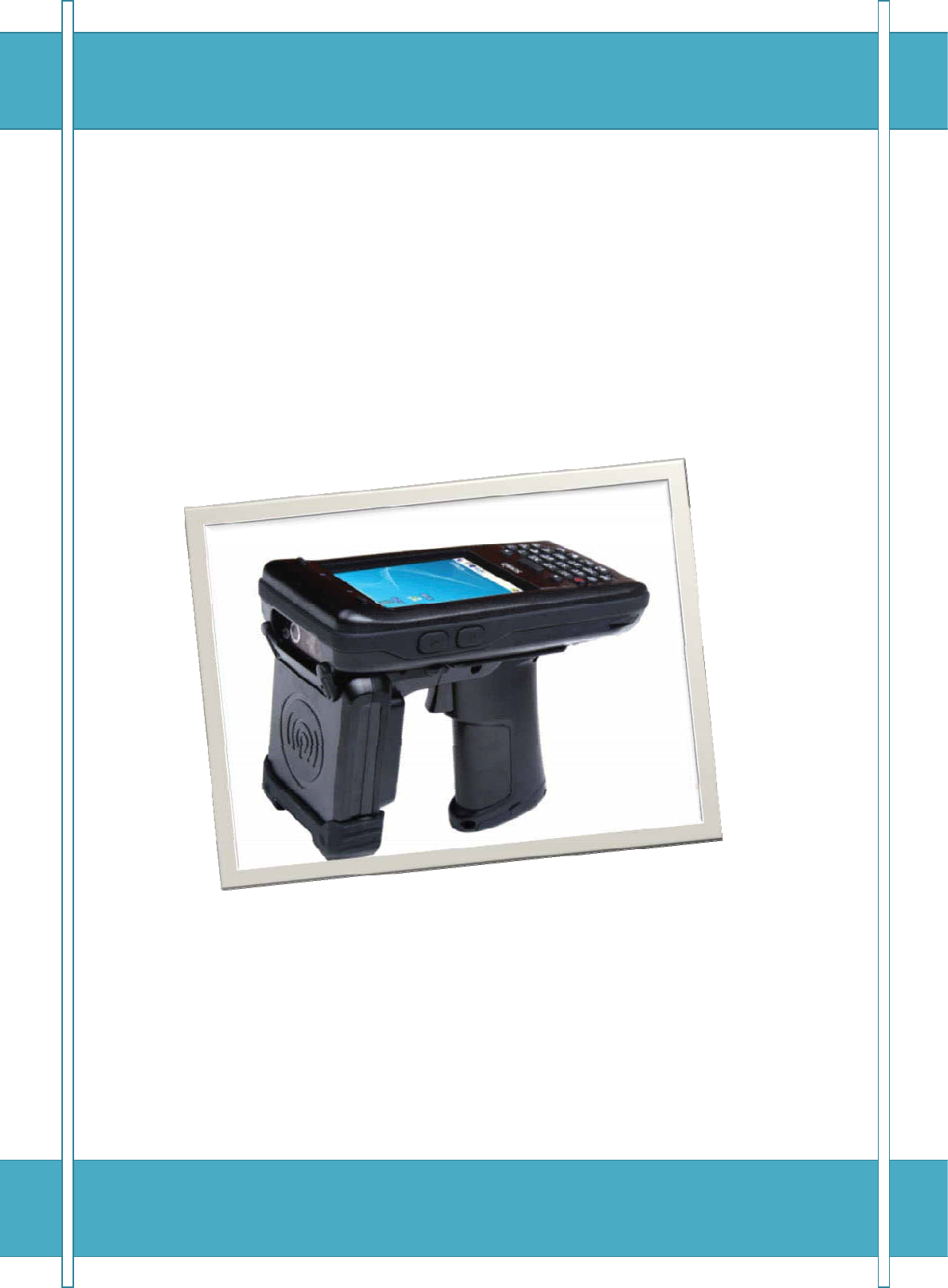
G
G
G
G
G
G
G
G
G
G
G
G
G
G
G
G
G
G
G
G
G
G
Alien Technology CorporationG
G
G
G
G
kG
G |
ğU)WKFG

User’s GuideG
YG
G
hGGGGGGhG{GjG
G GGGGGhG{GjG
hGGGGGGGGGGGGGG
UG
tG~´SG~´GYWWWSG~´GjlGUul{SG~´Gu{SGG~´G
wGGGGGtGjUG
G
G
mjjGpGG|G
{GGGGGGGGGGGGGGjGiGGSGGGwGX\GGG
mjjGyUG{GGGGGGGGGGGGGG
UG{GGSGGGGGGGGSGGGGGGG
GGGSGGGGGGGUGoSGGGG
GGGGGGGGGUGpGGGGGGGG
GGGSGGGGGGGGGGGSGGGGGGG
GGGGGGGGGaG
ˍGyGGGGGUG
ˍGpGGGGGGGUG
ˍGjGGGGGGGGGGGGGGGGGTUG
ˍGjGGGGGGV{}GGGUG
jG
tGGGGGGGGGGGGG˅GGGG
GUG
mjjGjGp aG{GGGGwGX\GGGmjjGyUG
vGGGGGGGaGOXPG{GGGGGGSGGOYPGG
GGGGGSGGGGGGGG
ptwvy{hu{Guv{laG
mjjGymGlwvz|ylGpumvyth{pvuG G G
yGGGGGGwkhG G
pGhGX``]GGmGjGjGOmjjPGGG|GzGGGGGyGGvG
mjjG`]TZY]GGGGGGGGGGGOymPGGG
GGmjjGGUG{GGGGGGGGGGGG|UzUG
G G G UG {G G G wkhG G G G mjjG G G G G
UG|GGGGGGGUG|¡GSGSGGGG
G G SG G G ˈhsoT900WˉSG G G G G G mjjG UG kG G G G wkhG G G
GUGpGGGGGGGGGSGGGGGUGwGGG
GGGGUG G G

G
User’s Guide
Z
G
Table of Contents
G
Copyright and AgreementUUUUUUUUUUUUUUUUUUUUUUUUUUUUUUUUUUUUUUUUUUUUUUUUUUUUUUUUUUUUUUUUUUUUUUUUUUUUUUUUUUUUUUUUUUUUUUUUUUUUUUUUUUUUUUU \
Chapter1. Caution when using UUUUUUUUUUUUUUUUUUUUUUUUUUUUUUUUUUUUUUUUUUUUUUUUUUUUUUUUUUUUUUUUUUUUUUUUUUUUUUUUUUUUUUUUUUUUUUUUUUUUUUU ]
1. How to use the battery correctly UUUUUUUUUUUUUUUUUUUUUUUUUUUUUUUUUUUUUUUUUUUUUUUUUUUUUUUUUUUUUUUUUUUUUUUUUUUUUUUUUUUUUUUUUUUUUUUUU ]
2. Caution when usingUUUUUUUUUUUUUUUUUUUUUUUUUUUUUUUUUUUUUUUUUUUUUUUUUUUUUUUUUUUUUUUUUUUUUUUUUUUUUUUUUUUUUUUUUUUUUUUUUUUUUUUUUUUUUUUUUUUU ]
Chapter2. Products compositions UUUUUUUUUUUUUUUUUUUUUUUUUUUUUUUUUUUUUUUUUUUUUUUUUUUUUUUUUUUUUUUUUUUUUUUUUUUUUUUUUUUUUUUUUUUUUUUUUUU ^
1. Package componentsUUUUUUUUUUUUUUUUUUUUUUUUUUUUUUUUUUUUUUUUUUUUUUUUUUUUUUUUUUUUUUUUUUUUUUUUUUUUUUUUUUUUUUUUUUUUUUUUUUUUUUUUUUUUUUUUU ^
2. Name of Each PartUUUUUUUUUUUUUUUUUUUUUUUUUUUUUUUUUUUUUUUUUUUUUUUUUUUUUUUUUUUUUUUUUUUUUUUUUUUUUUUUUUUUUUUUUUUUUUUUUUUUUUUUUUUUUUUUUUUUU _
3. Function of Each PartUUUUUUUUUUUUUUUUUUUUUUUUUUUUUUUUUUUUUUUUUUUUUUUUUUUUUUUUUUUUUUUUUUUUUUUUUUUUUUUUUUUUUUUUUUUUUUUUUUUUUUUUUUUUUUUUU `
Chapter3. Basic Functions UUUUUUUUUUUUUUUUUUUUUUUUUUUUUUUUUUUUUUUUUUUUUUUUUUUUUUUUUUUUUUUUUUUUUUUUUUUUUUUUUUUUUUUUUUUUUUUUUUUUUUUUUUUUU `
1. Power and BatteryUUUUUUUUUUUUUUUUUUUUUUUUUUUUUUUUUUUUUUUUUUUUUUUUUUUUUUUUUUUUUUUUUUUUUUUUUUUUUUUUUUUUUUUUUUUUUUUUUUUUUUUUUUUUUUUUUUUUUU `
1.1Switch On Backup Battery UUUUUUUUUUUUUUUUUUUUUUUUUUUUUUUUUUUUUUUUUUUUUUUUUUUUUUUUUUUUUUUUUUUUUUUUUUUUUUUUUUUUUUUUUU XW
1.2Detaching and Attaching Main BatteryUUUUUUUUUUUUUUUUUUUUUUUUUUUUUUUUUUUUUUUUUUUUUUUUUUUUUUUUUUUUUUUUUUUUUUUUU XW
1.3ChargingUUUUUUUUUUUUUUUUUUUUUUUUUUUUUUUUUUUUUUUUUUUUUUUUUUUUUUUUUUUUUUUUUUUUUUUUUUUUUUUUUUUUUUUUUUUUUUUUUUUUUUUUUUUUUUUUUUUUU XX
1.4Power On and OffUUUUUUUUUUUUUUUUUUUUUUUUUUUUUUUUUUUUUUUUUUUUUUUUUUUUUUUUUUUUUUUUUUUUUUUUUUUUUUUUUUUUUUUUUUUUUUUUUUUUUUU XY
1.5Checking Battery GaugeUUUUUUUUUUUUUUUUUUUUUUUUUUUUUUUUUUUUUUUUUUUUUUUUUUUUUUUUUUUUUUUUUUUUUUUUUUUUUUUUUUUUUUUUUUUUU X[
1.6Backup Battery UUUUUUUUUUUUUUUUUUUUUUUUUUUUUUUUUUUUUUUUUUUUUUUUUUUUUUUUUUUUUUUUUUUUUUUUUUUUUUUUUUUUUUUUUUUUUUUUUUUUUUUUUUU X\
1.7Dispose of Battery UUUUUUUUUUUUUUUUUUUUUUUUUUUUUUUUUUUUUUUUUUUUUUUUUUUUUUUUUUUUUUUUUUUUUUUUUUUUUUUUUUUUUUUUUUUUUUUUUUUUUU X\
2. System ResetUUUUUUUUUUUUUUUUUUUUUUUUUUUUUUUUUUUUUUUUUUUUUUUUUUUUUUUUUUUUUUUUUUUUUUUUUUUUUUUUUUUUUUUUUUUUUUUUUUUUUUUUUUUUUUUUUUUUUUUUUUU X]
2.1Soft Reset UUUUUUUUUUUUUUUUUUUUUUUUUUUUUUUUUUUUUUUUUUUUUUUUUUUUUUUUUUUUUUUUUUUUUUUUUUUUUUUUUUUUUUUUUUUUUUUUUUUUUUUUUUUUUUUU X]
2.2Hard Reset UUUUUUUUUUUUUUUUUUUUUUUUUUUUUUUUUUUUUUUUUUUUUUUUUUUUUUUUUUUUUUUUUUUUUUUUUUUUUUUUUUUUUUUUUUUUUUUUUUUUUUUUUUUUUUUUU X]
2.3Initializing SystemUUUUUUUUUUUUUUUUUUUUUUUUUUUUUUUUUUUUUUUUUUUUUUUUUUUUUUUUUUUUUUUUUUUUUUUUUUUUUUUUUUUUUUUUUUUUUUUUUUUUUUU X^
3. Using Micro SD, SIM, SAM Card UUUUUUUUUUUUUUUUUUUUUUUUUUUUUUUUUUUUUUUUUUUUUUUUUUUUUUUUUUUUUUUUUUUUUUUUUUUUUUUUUUUUUUUUUUUUUU X`
3.1 Installing Micro SD UUUUUUUUUUUUUUUUUUUUUUUUUUUUUUUUUUUUUUUUUUUUUUUUUUUUUUUUUUUUUUUUUUUUUUUUUUUUUUUUUUUUUUUUUUUUUUUUUUUUUUUUUU X`
3.2 Installing SIM Card and SAM Card UUUUUUUUUUUUUUUUUUUUUUUUUUUUUUUUUUUUUUUUUUUUUUUUUUUUUUUUUUUUUUUUUUUUUUUUUUUUUUUUUU YW
4. System Settings UUUUUUUUUUUUUUUUUUUUUUUUUUUUUUUUUUUUUUUUUUUUUUUUUUUUUUUUUUUUUUUUUUUUUUUUUUUUUUUUUUUUUUUUUUUUUUUUUUUUUUUUUUUUUUUUUUUUUUU YX
4.1Setting Brightness UUUUUUUUUUUUUUUUUUUUUUUUUUUUUUUUUUUUUUUUUUUUUUUUUUUUUUUUUUUUUUUUUUUUUUUUUUUUUUUUUUUUUUUUUUUUUUUUUUUUUU YX
4.2Screen Calibration UUUUUUUUUUUUUUUUUUUUUUUUUUUUUUUUUUUUUUUUUUUUUUUUUUUUUUUUUUUUUUUUUUUUUUUUUUUUUUUUUUUUUUUUUUUUUUUUUUUUUU YX
4.3Setting Volume and SoundsUUUUUUUUUUUUUUUUUUUUUUUUUUUUUUUUUUUUUUUUUUUUUUUUUUUUUUUUUUUUUUUUUUUUUUUUUUUUUUUUUUUUUUUU YY
4.4Setting Data and Time UUUUUUUUUUUUUUUUUUUUUUUUUUUUUUUUUUUUUUUUUUUUUUUUUUUUUUUUUUUUUUUUUUUUUUUUUUUUUUUUUUUUUUUUUUUUUUUU YY
5. Using keypad UUUUUUUUUUUUUUUUUUUUUUUUUUUUUUUUUUUUUUUUUUUUUUUUUUUUUUUUUUUUUUUUUUUUUUUUUUUUUUUUUUUUUUUUUUUUUUUUUUUUUUUUUUUUUUUUUUUUUUUUUUU Y[
5.1Using keypadUUUUUUUUUUUUUUUUUUUUUUUUUUUUUUUUUUUUUUUUUUUUUUUUUUUUUUUUUUUUUUUUUUUUUUUUUUUUUUUUUUUUUUUUUUUUUUUUUUUUUUUUUUUUUU Y[
5.2Inputting Data UUUUUUUUUUUUUUUUUUUUUUUUUUUUUUUUUUUUUUUUUUUUUUUUUUUUUUUUUUUUUUUUUUUUUUUUUUUUUUUUUUUUUUUUUUUUUUUUUUUUUUUUUUUUU Y[
5.3Using <Fun> ButtonUUUUUUUUUUUUUUUUUUUUUUUUUUUUUUUUUUUUUUUUUUUUUUUUUUUUUUUUUUUUUUUUUUUUUUUUUUUUUUUUUUUUUUUUUUUUUUUUUUUU Y\
6. Using stylus UUUUUUUUUUUUUUUUUUUUUUUUUUUUUUUUUUUUUUUUUUUUUUUUUUUUUUUUUUUUUUUUUUUUUUUUUUUUUUUUUUUUUUUUUUUUUUUUUUUUUUUUUUUUUUUUUUUUUUUUUUUUU Y\
7. Using ActiveSync Program UUUUUUUUUUUUUUUUUUUUUUUUUUUUUUUUUUUUUUUUUUUUUUUUUUUUUUUUUUUUUUUUUUUUUUUUUUUUUUUUUUUUUUUUUUUUUUUUUUUUUUU Y]
7.1Installing Microsoft ActiveSync ProgramUUUUUUUUUUUUUUUUUUUUUUUUUUUUUUUUUUUUUUUUUUUUUUUUUUUUUUUUUUUUUUUUUUUUUU Y]
7.2Connecting PC to PDA UUUUUUUUUUUUUUUUUUUUUUUUUUUUUUUUUUUUUUUUUUUUUUUUUUUUUUUUUUUUUUUUUUUUUUUUUUUUUUUUUUUUUUUUUUUUUUU Y^
7.3Transmitting Data UUUUUUUUUUUUUUUUUUUUUUUUUUUUUUUUUUUUUUUUUUUUUUUUUUUUUUUUUUUUUUUUUUUUUUUUUUUUUUUUUUUUUUUUUUUUUUUUUUUUUUU Y_
8. Firmware Upgrade UUUUUUUUUUUUUUUUUUUUUUUUUUUUUUUUUUUUUUUUUUUUUUUUUUUUUUUUUUUUUUUUUUUUUUUUUUUUUUUUUUUUUUUUUUUUUUUUUUUUUUUUUUUUUUUUUUU ZW
Chapter4. Optional Module UUUUUUUUUUUUUUUUUUUUUUUUUUUUUUUUUUUUUUUUUUUUUU
1. Using 1D or 2D Barcode ScannerUUUUUUUUUUUUUUUUUUUUUUUUUUUUUUUUUUUUUUUUUUUUUUUUUUUUUUUUUUUUUUUUUUUUUUUUUUUUUUUUUUUUUUUUUUUUU ZX
1.1 Scanning BarcodeUUUUUUUUUUUUUUUUUUUUUUUUUUUUUUUUUUUUUUUUUUUUUUUUUUUUUUUUUUUUUUUUUUUUUUUUUUUUUUUUUUUUUUUUUUUUUUUUUUUUUUUUUUU ZX
1.2 Setting Barcode EmulatorUUUUUUUUUUUUUUUUUUUUUUUUUUUUUUUUUUUUUUUUUUUUUUUUUUUUUUUUUUUUUUUUUUUUUUUUUUUUUUUUUUUUUUUUUUUUUUUU ZX
1.3 Setting Barcode Symbology UUUUUUUUUUUUUUUUUUUUUUUUUUUUUUUUUUUUUUUUUUUUUUUUUUUUUUUUUUUUUUUUUUUUUUUUUUUUUUUUUUUUUUUUUUUU Z[
1.4 Barcode Scanning Beam PositionUUUUUUUUUUUUUUUUUUUUUUUUUUUUUUUUUUUUUUUUUUUUUUUUUUUUUUUUUUUUUUUUUUUUUUUUUUUUUUUUUUUU Z\

User’s GuideG
[G
2. Using Wireless LAN UUUUUUUUUUUUUUUUUUUUUUUUUUUUUUUUUUUUUUUUUUUUUUUUUUUUUUUUUUUUUUUUUUUUUUUUUUUUUUUUUUUUUUUUUUUUUUUUUUUUUUUUUUUUUUUUU Z^
2.1 Connecting to WlanUUUUUUUUUUUUUUUUUUUUUUUUUUUUUUUUUUUUUUUUUUUUUUUUUUUUUUUUUUUUUUUUUUUUUUUUUUUUUUUUUUUUUUUUUUUUUUUUUUUUUUUUU Z^
2.2 Setting Wlan ManuallyUUUUUUUUUUUUUUUUUUUUUUUUUUUUUUUUUUUUUUUUUUUUUUUUUUUUUUUUUUUUUUUUUUUUUUUUUUUUUUUUUUUUUUUUUUUUUUUUUUUUU Z^
2.3 Checking WLAN Information UUUUUUUUUUUUUUUUUUUUUUUUUUUUUUUUUUUUUUUUUUUUUUUUUUUUUUUUUUUUUUUUUUUUUUUUUUUUUUUUUUUUUUUUUUU Z_
. Using GPS UUUUUUUUUUUUUUUUUUUUUUUUUUUUUUUUUUUUUUUUUUUUUUUUUUUUUUUUUUUUUUUUUUUUUUUUUUUUUUUUUUUUUUUUUUUUUUUUUUUUUUUUUUUUUUUUUUUUUUUUUUUUUUUZ`
.1 Executing GPS Demo Program UUUUUUUUUUUUUUUUUUUUUUUUUUUUUUUUUUUUUUUUUUUUUUUUUUUUUUUUUUUUUUUUUUUUUUUUUUUUUUUUUUUUUUU Z`
. Using Camera UUUUUUUUUUUUUUUUUUUUUUUUUUUUUUUUUUUUUUUUUUUUUUUUUUUUUUUUUUUUUUUUUUUUUUUUUUUUUUUUUUUUUUUUUUUUUUUUUUUUUUUUUUUUUUUUUUUUUUUUUU[W
.1 Using Camera UUUUUUUUUUUUUUUUUUUUUUUUUUUUUUUUUUUUUUUUUUUUUUUUUUUUUUUUUUUUUUUUUUUUUUUUUUUUUUUUUUUUUUUUUUUUUUUUUUUUUUUUUUUUUUUUU[W
Chapter5. Appendix UUUUUUUUUUUUUUUUUUUUUUUUUUUUUUUUUUUUUUUUUUUUUUUUUUUUUUUUUUUUUUUUUUUUUUUUUUUUUUUUUUUUUUUUUUUUUUUUUUUUUUUUUUUUUUUUUUUUU [X
Configuration UUUUUUUUUUUUUUUUUUUUUUUUUUUUUUUUUUUUUUUUUUUUUUUUUUUUUUUUUUUUUUUUUUUUUUUUUUUUUUUUUUUUUUUUUUUUUUUUUUUUUUUUUUUUUUUUUUUUUUUUUUUUUUU[X
G
G
G
G
G
G
G
G
G
G
G
G
G
G
G
G
G
G
G
G
G
G
G
G
G
G
G
G
G
G
G
G
G
G
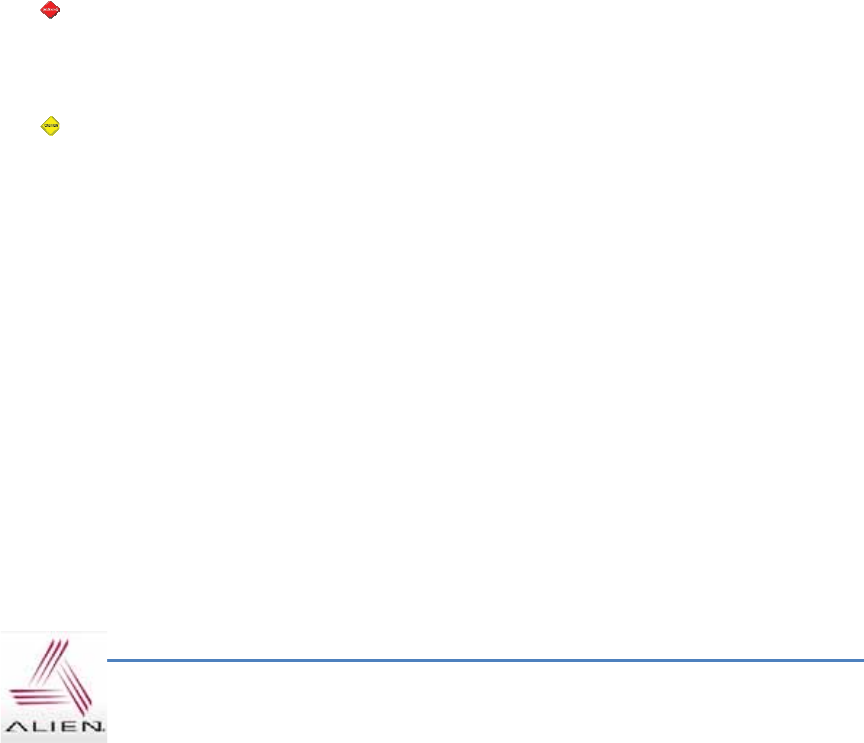
G
User’s Guide
\
Copyright and Agreement
G
TThis manual is subject to copyright protection along with all relevant rights.
TNo part of this document or the procedures described therein can be copied, reproduced,
changed, translated or transmitted in any form or by any means without prior written
permission of Alien Technology Corporation. or its wholly owned subsidiaries.
TAlien Technology Corporation reserves the right to change any contents of this manual at
anytime without prior notice.
TThere are maybe some differences between the contents of this manual and the actual
behavior of product.
This manual is written for the person who is responsible for installing, configuring, and maintaining
the PDA. Read and follow all warnings and cautions in this document before you handle and operate
Alien equipment
G
G
G
Safety Information
Read and follow all warnings and cautions in this manual before you handle and operate Alien
equipment. If you do not follow the safety warnings and cautions, you might be seriously injured, and
the equipment and data are also might be damaged.
G
~HG
A warning requires you must pay attention to the operating procedures, practices,
conditions, and statements strictly, or might be injured seriously.
G
G
jG
A caution alerts you that you must be observe strictly when you operating procedure,
practicing, configuring, for preventing from damage and destruction of equipment, and loss
of data.
G
z
uG
A note provides you the information which you must needs while you using
G
G
G
G
G
G
G
G
G
G
G
G

User’s GuideG
]G
Chapter1. Caution when using
iGGGGGGSGwGGGGGGGG
GGUG
G
1. How to use the battery correctly
z~GGGGGGGGGSGGGGGGGGGG
GGUG G qGGGGGGGGGGUG
zwGGGGGGGGGGGGGG
zpG G G G G G G G G G G G SG GGGGG
UG
zhGGGGGGGGGGGGSGGGGG
GUGpGGSGGGGUG
zGGGGGGGGGGGUG
G
2. Caution when using
z|G G G G G G G G G UG tG G G
GGGSGGGGGGGG
zpG G G SG G G G G G G G G GSG G
GGGUG
zkGGGGGGGGGGGGGGGSG
GGUG
zhGGGGGGGGGSGwGGUG
zwGGGGGGGGGGSGGGG GG
GGGGUG
zwGGGGGGGGGGGSGGGGGGG
zpGGSGGGGG G GGSGGGG
GGGGSGGwGGGGGG
zpGGGGGGGSGGGGGGG
G
G
G
G
G
G
G
G
G
G
G
G
G
G
G
G
G
G
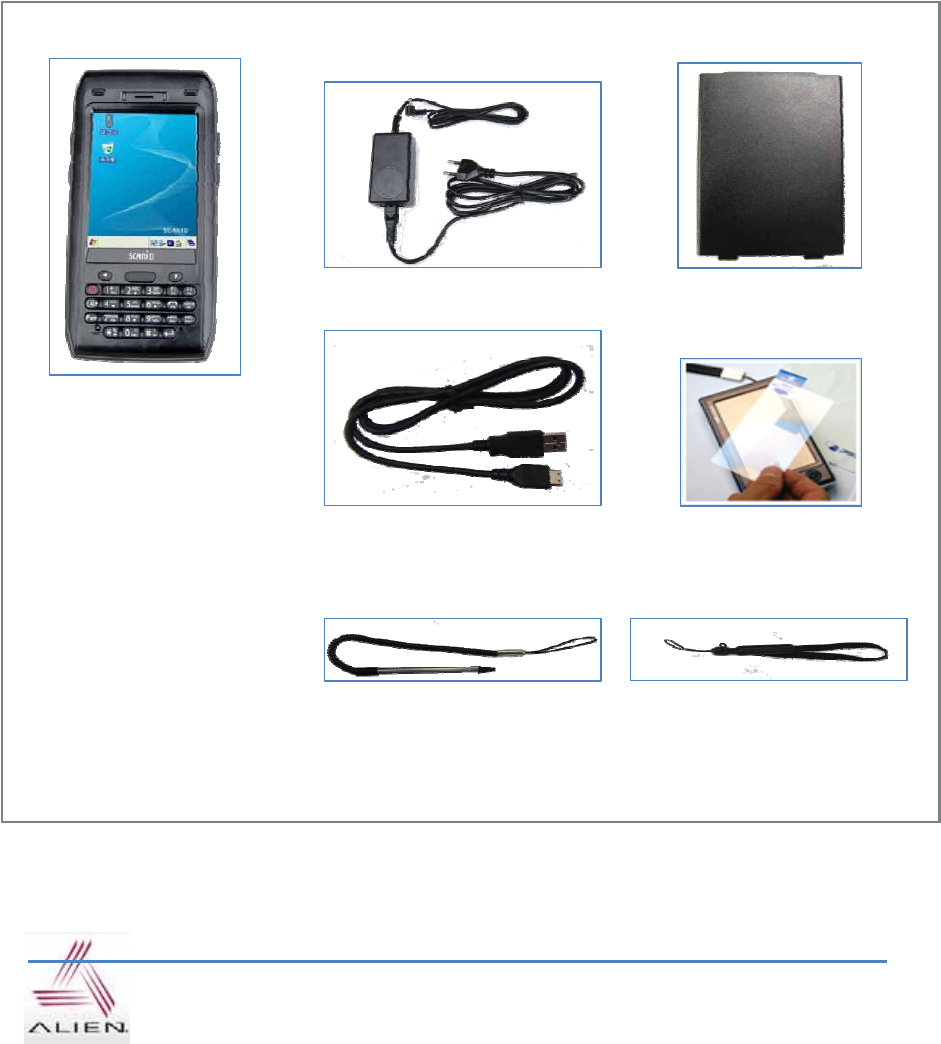
G
User’s Guide
^
Chapter2. Products compositions
mobile computer is a small, ergonomically designed PDA, which built on the Microsoft window CE
5.0 Operating System. The PDA could equip with Barcode Scanner, RFID Tag Reader, MSR Card
Reader, Printer, Smart Card Reader, Wireless Modem, Camera and so on devices as optional items.
Its various function applied to Industry, Enterprise, Logistics and so on, can be used extensively in
many fields.
G
G
G
G
1. Package components
hGGGGGSGGGGGGaG
G
G
G
G
G
G
G
G
G
G
G
G
G
G
G
G
G
G
G
G
G
G
G
G
G
G
G
G
G
G
G
G
G
G
*If there is missing or defective products on the above, please contact the customer support center or your place of purchase.
G
XUGhsoT`WWWGiG
YUGhGGhjGjG ZUGtGiG G
4UG|ziGzGj
6UGzG G 7UGoGzG
5UGwGmG
G

User’s GuideG
_G
2. Name of Each Part
G
G
G
G
G
G
G
G
G
G
G
G
G
G
G
G
G
G
G
G
G
G
G
G
G
G
G
G
G
G
G
G
G
G
G
G
G
G
G
G
G
G
G
G
G
G
G
G
G
XkVYkGzG~G
jGOvPG
omGiTGOvPG
oGzGo
zG
tGiG
iGsG
zGiGm_m^Vm`G G G G
~shuGOvPGslkG G
wGyG
wGslkG G
}GiG G
{GzG
rG G
yGiG tG
hGjGqG G lGq
zGjGjG
sVyGhGrG G
jGmGOvP
|omGj
w
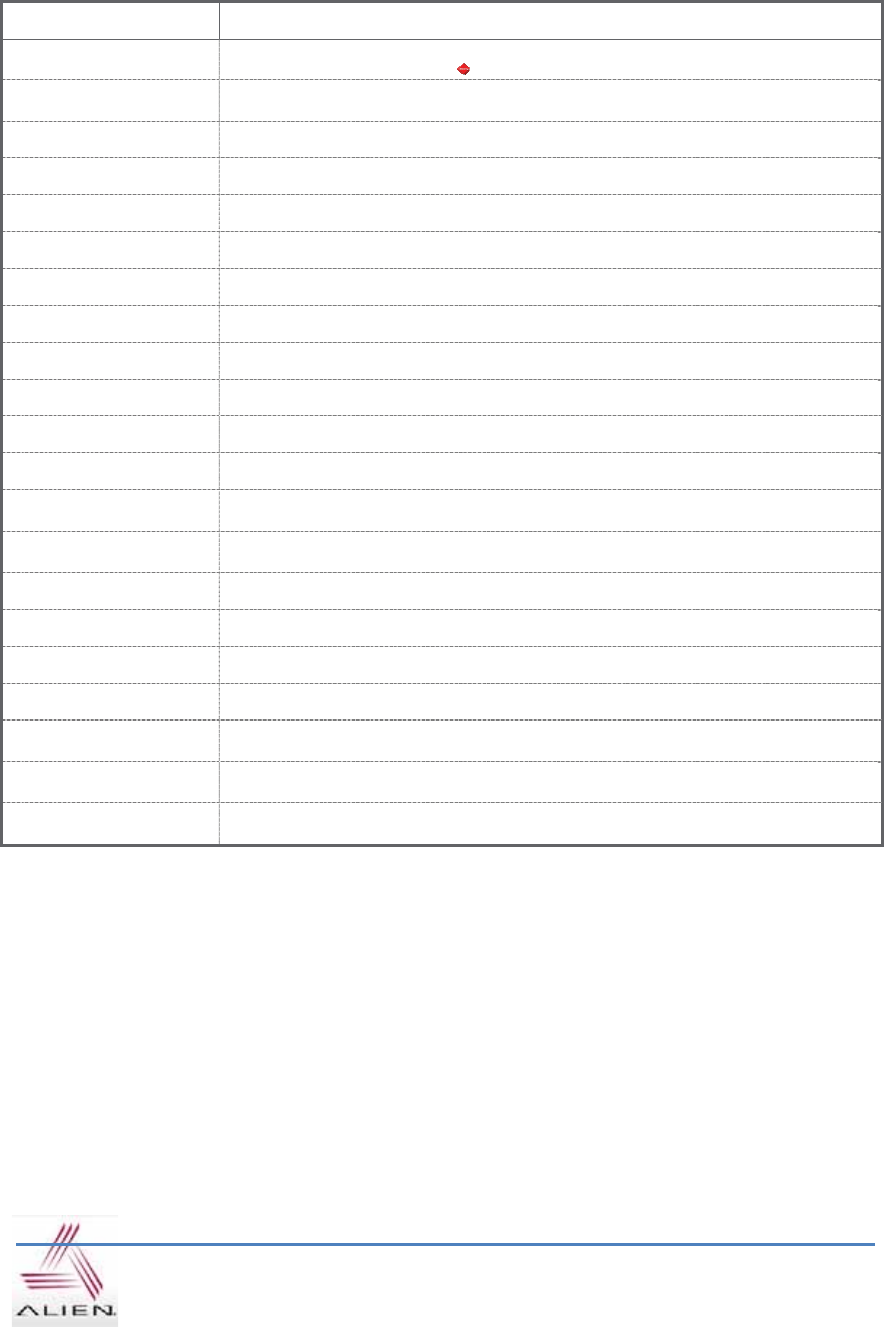
G
User’s Guide
`
G
3. Function of Each Part
w
Gk
k
G
XkVYkGzG~G
OvPG
G
sGGGGGUG G wGGGGGGG
GGGUG G
~H
GkGGGGGGGUG
yGiG lGGGGG~GySGwGcweGSGGGG
GGoGyUG
tG lGGGGUG
~shuGOvPGslkG
G
pG~shuGGTGUG
G
iGsG lGGGGGGGGUG
tGiG
G
lGGGGGGGUG
G
}GiG G lGGGGcmeGGGGUG G
zGiGOm^SGm_PG lGGGGiGGympkG{UG
zGiGOm`PG lGGGGiGGympkG{UG
zG
G
iTGSGGGGGGUG
G
zGjGjG G lGGGGGGGGwjGG|ziGGUG
lGqG lGGGGGUG G
G
sVyGhGrG lGGGGGGGGGUGhGGcmeGSG
GGGGGGGUG G
wGslkG wGslkGGGyGGGGGSGGGGGGGGG
UG G
hGjGqG lGGGGGGGGGUG
jGmGOvPG lGGGGGGGUG
jGOvPG lGGGGGGUG
jGjG G lGGGGGwjGGGGGGGUG
rGwG
G
lGGGGGGOSGSGPSGGGG
UG
G
{GzG kGGSGGGSGSGGGGGGGG
GGUG
G
oGzGoG
G
lGGGGGGGGGGGGGGSGGGG
GGGGGGGUG
G
G
G
G
G
G
G
G
G
Chapter3. Basic Functions
1. Power and Battery
G
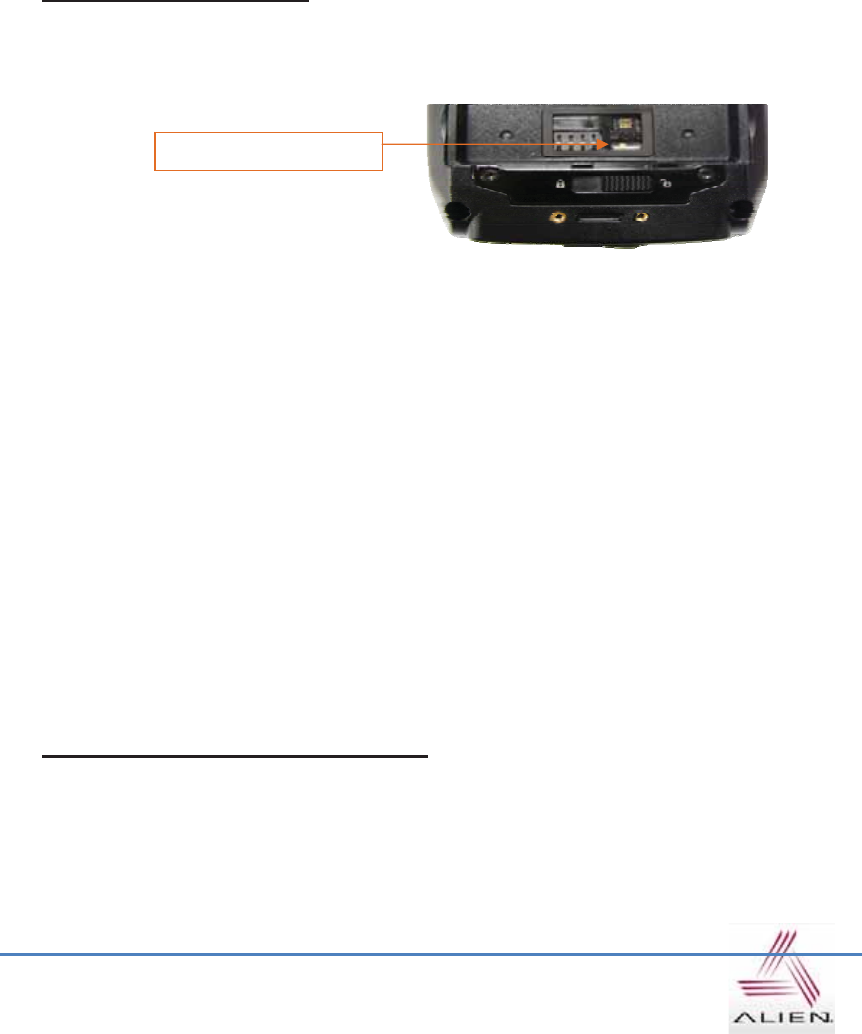
User’s GuideG
XW
wkhGGGGGGGGGUGhGGGGGG
GGGGyhtGGGGGGUGhGGGGGGG
GGyhtGGGGGGUG
G
tGiaGZU^}GZSWWWhGsGTGG
iGiaGZU^}GXW\hGsGˀGG
G
z
uaG
zGGGGGGGGGGwkhSGGGGGGSG
GGUG G
G
G
G
1.1 Switch On Backup Battery
G
{GGGGGGGSGGGGGGUG
zGGGGGGGGGGGGUG
G
G
G
G
G
G
G
G
{GGGGGGGGGGGwkhUG
G
{GGGGGGUG G
ˈyGGXUYGiGGGˉ
GG
G
jGGGGwkhGGGSGGGGG ˈwGslkˉG GySG
GGGGGGGGGGnUG
G
z
ua
GG
G
pGGGGGGGGSGGGceGGGGGGSG
GGGGGGU
GG
G
G
G
G
G
G
G
G
1.2 Detaching and Attaching Main Battery
G
G
¾Detaching Battery
G
{GGGSGGGGGGGwkhUG G
iGiGzG

G
User’s Guide
XX
zGGGGGGGO|
|usvjr
GPSGGGGGGGGGG
GGGGGUG G
G
G
G
G
G
G
G
G
G
G
G
G
G
¾Attaching Battery
G
wGGGGGGGGGSGGGGGGGGG G
GGGSGGGGGGGO
svjr
GPGGGGUG
G
G
G
G
G
G
G
G
G
G
G
G
G
G
G
G
G
G
G
G
G
G
G
G
1.3 Charging
G
GGGGGGGGSGGGGGUG
ˈwGslkˉG GyGGGGGnGGGUG
G
G
iGG
iGGGG
yVsGiGhG
nG
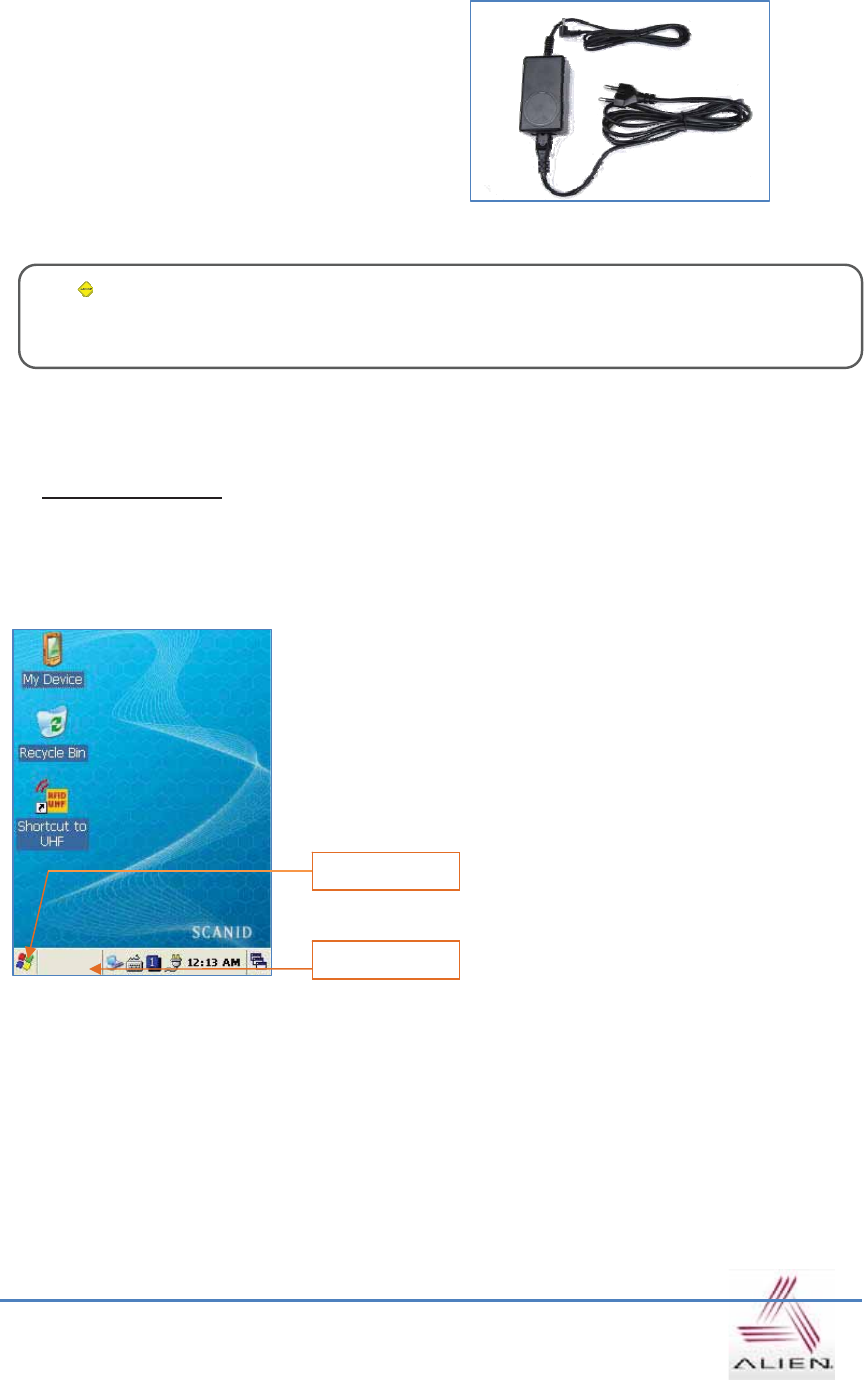
User’s GuideG
XY
¾Connecting Adapter
G
XU
wGGGGGYYW}GUG
YU
jGGkjGGGG ˈwG
GˉG GGGUG
ZU
ˈwGslkˉG GyGGUG
G
G
G
G
G
G
G
G
G
G
G
G
G
1.4 Power On and Off
G
wGcweGGGSGGGGGTwGGOzGtPGGG
GGGGGGGGGGGGGGGG
GGGUGwGcweGGGGGGGUG G
G
G
G
G
G
G
G
G
G
G
G
G
G
G
G
G
{a
GkGGGGUG
zGaG
hGGGGGGGGUG
zGG
{G
jaG
GGGGGGGGGSGGGGSGGG
GGGUG
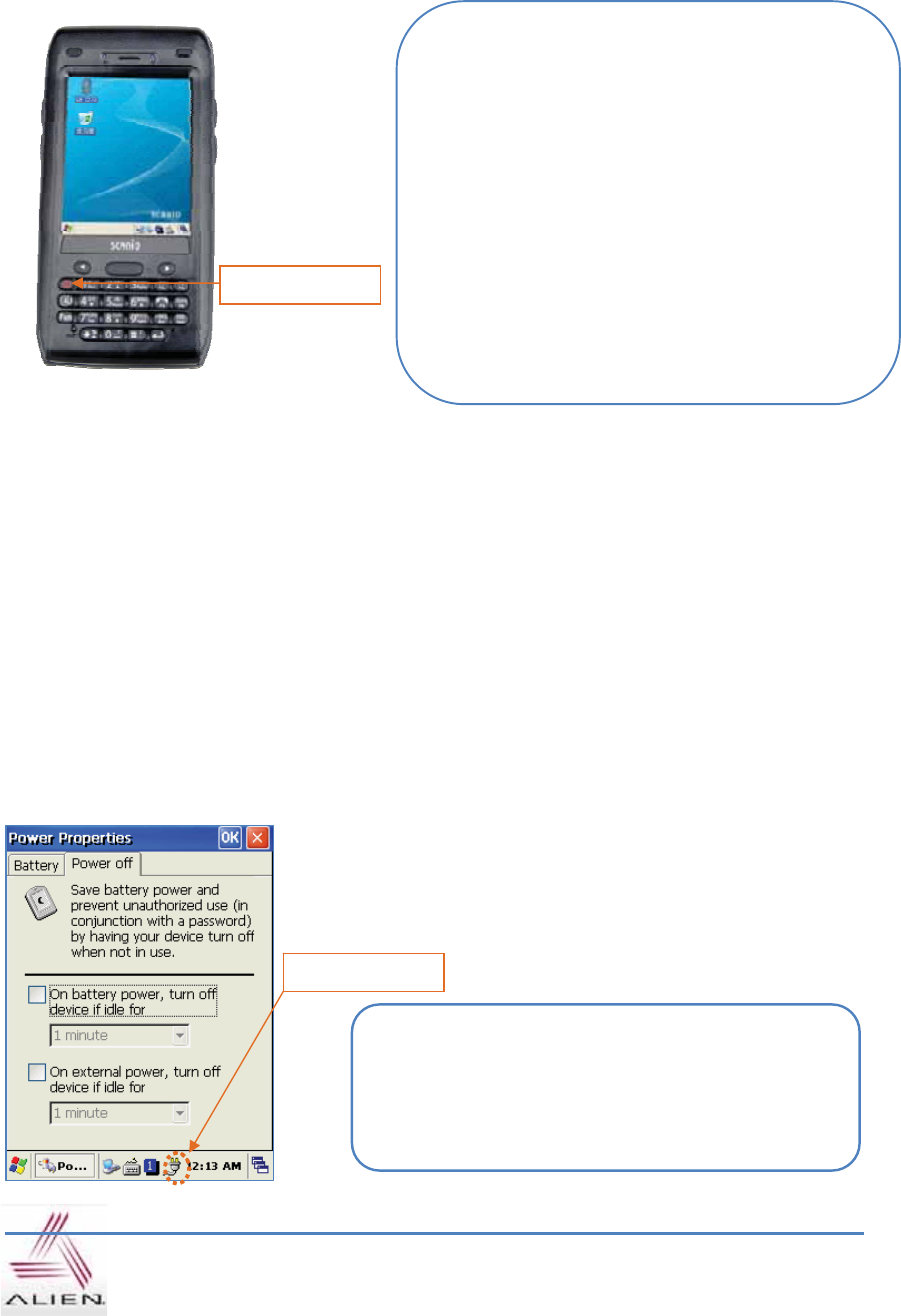
G
User’s Guide
XZ
G
¾Power On and Off via <Power> Button
G
G
G
G
G
G
G
G
G
G
G
G
G
G
G
G
G
G
G
z
ua
GG
lGGGGGGGSGGGGGGGGSGGGGyhtGGGSGG G G
GGGGGGGGGGGGSGGGGUGpGGG
GGGGGGGGGSGGyhtGGGSGGGGGGG
GGGGGUG G G
G
G
G
¾Power off automatically
{GGGGGGGGGGGGGGSGGGGG
GTGGOGPGUGGGGGGGGGG
GGGGGGGGGGGUG
G
zGiGTeGzGTeGjGwGTeGwGtGTeGwGvG
G
G
G
G
G
G
G
G
G
G
G
G
G
G
wGiG
wGvaG
XU ~GGGGGGSGG
cweGGGGGGSG
GGGGGGGG
GGTGGOGPUG
YU GGGGc
czGieGTeG
cze
GGGGGGUG
G
wGvaG
XU ~GGGGGGGGSG
GcweGGSGG
GGGGGGGG
UG
YU jGGGhzG|ziGbGG
GGGGGUG
wGpG
zGGGGGcweGpGGGG
UG
zGGGGGcweGGG
GGSGGGGGG
GGGGGUG
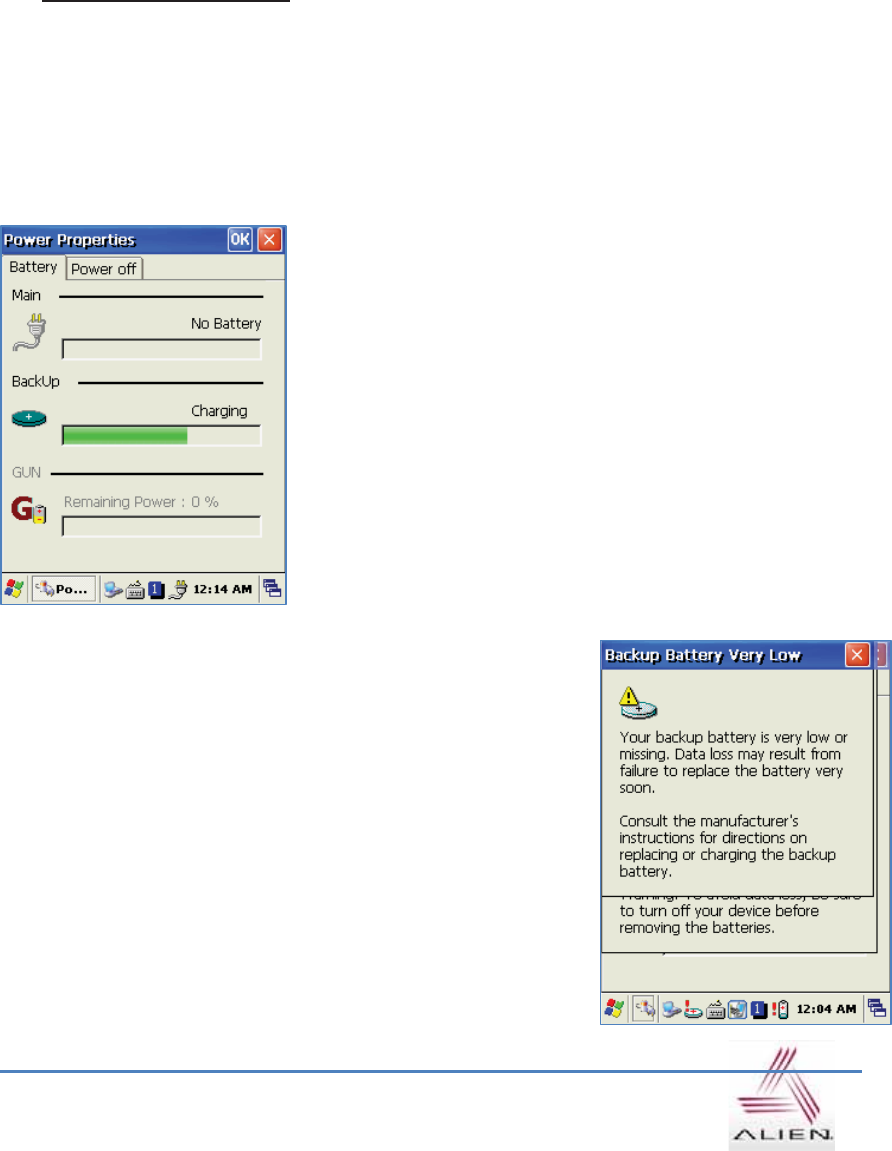
User’s GuideG
X[
G
¾Battery Discharging
G
pGGGGGSGGGGGGSGGGGGG
TGGOGPGSGGGGGcweGSGGG
GGGGUGpGGSGGGGGGGGGGGG
GGGGGGSGGGGcweGGGGGGUG G
G
G
1.5 Checking Battery Gauge
G
z
ua
GG
iGGGGGGGGGGGGUG G
hGYYWWhGGGGG]G¥GXYGGGGGUG
G
¾Checking Battery Gauge
G
G zGiGTeGzGTeGjGwGTeGwGtGTeGiG
G
G
G
G
G
G
G
G
G
G
G
G
G
G
G
G
G
¾Low Power Warning
G
pGGGGGGGGG
GGSGGGGGGGGG
GGGGUGpGGSGGGGGG
cweGGGGGGSGGGGGG
GGGUG G
G
G
G
G
G
G
G
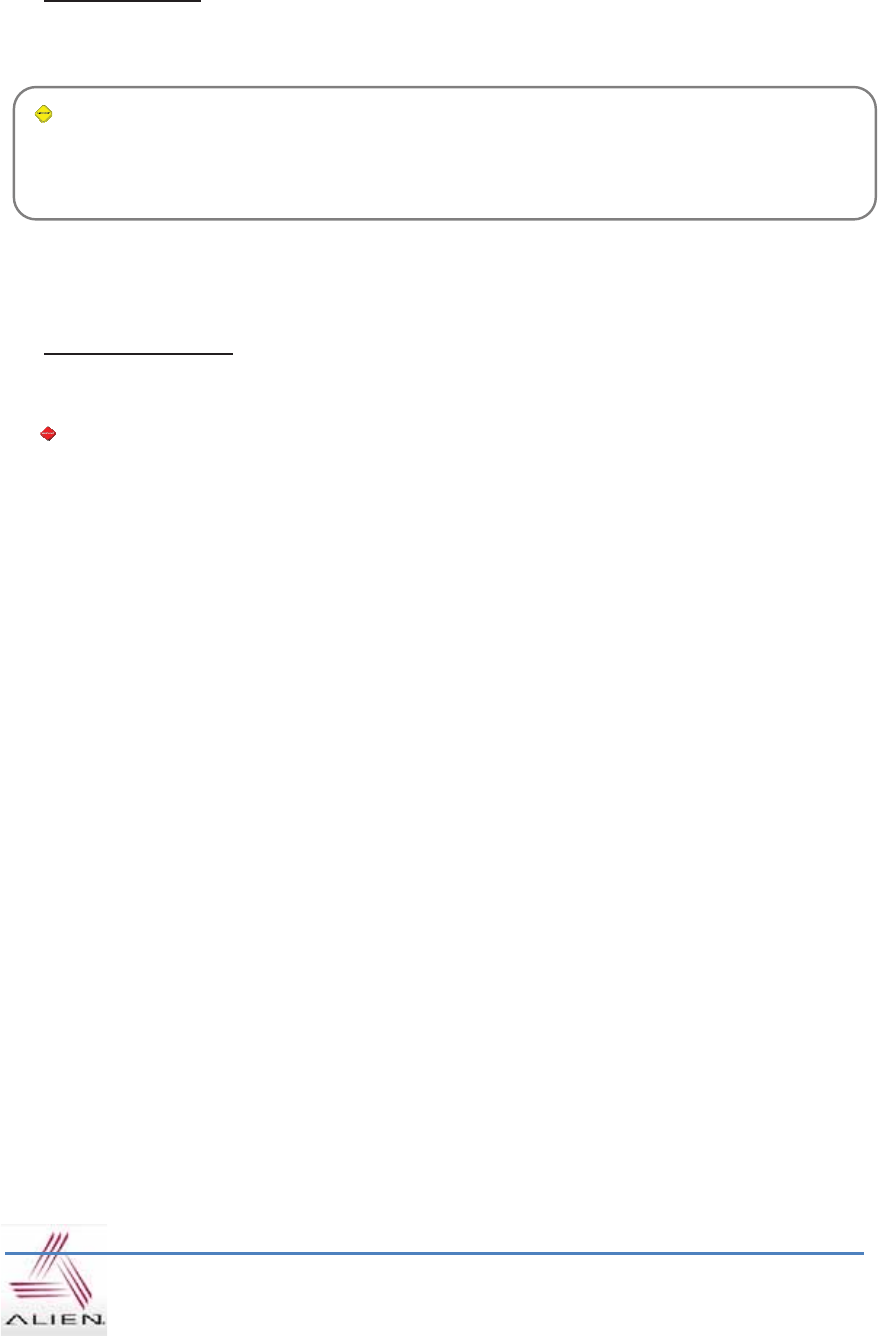
G
User’s Guide
X\
G
1.6 Backup Battery
G
hGGGGGGGyhtGSGGGGGGUG
G
G
G
G
G
G
G
G
G
G
G
1.7 Dispose of Battery
You need to purchase a new one if the battery damaged or reached its end of life.
Warning!
Please dispose the used batteries in a designated place.
G
G
G
G
G
G
G
G
G
G
G
G
G
G
G
G
G
G
G
G
G
G
G
G
G
G
G
jaG
pGGGGGGGGGGSGGyhtGGGUG G
hGGGSGGyhtGGGGGGGSGGGG G
GGGGGGSGGGGGGUG G
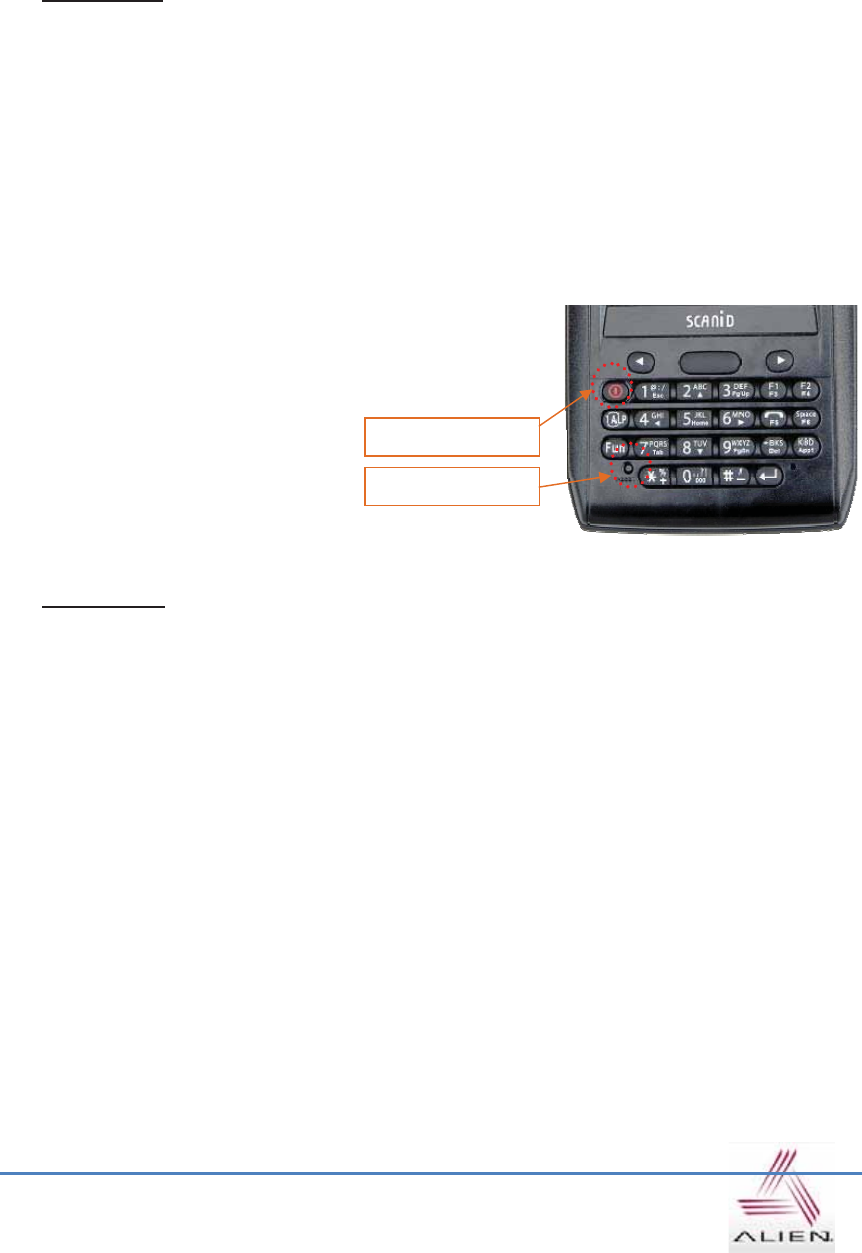
User’s GuideG
X]
2. System Reset
pGGGGGGGGGGGGGGGGSG
GGGGGGGSGGGGGGUG G
G
2.1 Soft Reset
G
~GGGGGGzGyfG G
pGGGGGGGGGGSGGGOoTPUGpGGSGG
GGGGGUG G zGGGGGGGGGGGG
SGGGGGSGGGSGGGUG
G
zGyGwG
|GGGGGGcy
y
eGGSGGGGGSGGG
GGGUG
G
zGyGyG
zzGGGUG
zvGzGGGGO~GjlPUG
zkGGGGGGUG
z|˅GGGSGGGG
pGGGGUG G
G
G
G
G
G
G
G
2.2 Hard Reset
When do you need to perform Hard Reset?
Hard Reset, which is also called Cold Reset, enables to initialize hardware completely. User’s
installed programs, copied files and registry values will keep remained even performed Hard Reset,
but the real time and date will be initialized. So you need to reset the time and date after performed
Hard Reset.
You need perform Hard Reset when the Soft Reset cannot restore the system.
[Hard Reset Procedure]
Using stylus pen to Press <Power> Button and <Reset> Button simultaneously, the system will
restarting again after the screen turns off shortly.
[Hard Reset Result]
zSystem will be restarting.
zOperating System (Windows CE) will be loading and restarting.
zDesktop will appear in about ten seconds.
zTime and date window will be popped up and need to reset it.
yGiG
wGiG
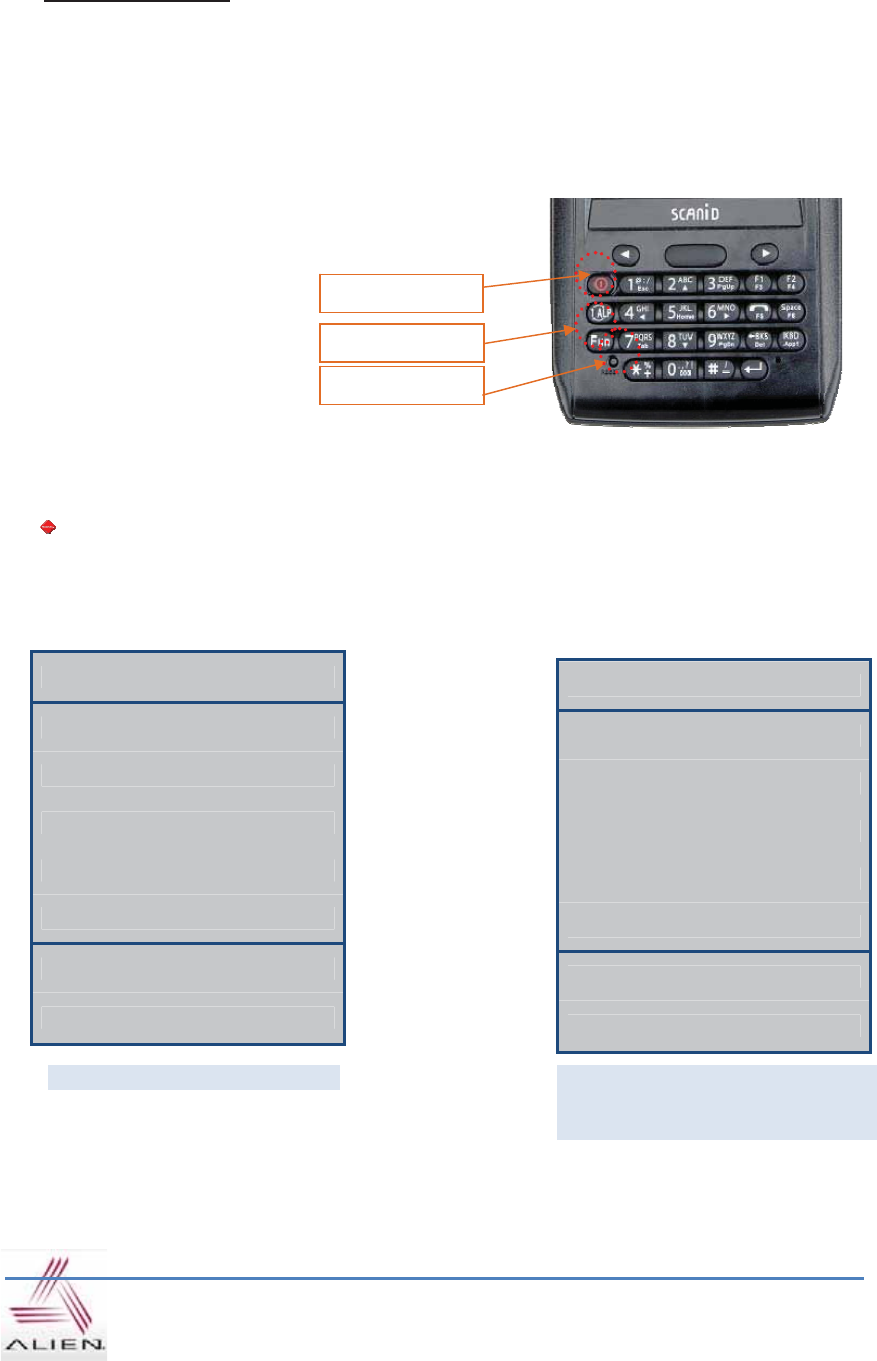
G
User’s Guide
X^
2.3 Initializing System
Enter [Boot Menu] and do what you want, when in the situations as below:
1. When you need to restore the original registry information, which has been changed.
2. When you need to initialize “My device” storage spaces.
3. When you need to initialize “Flash Disk” storage spaces.
4. When you need to initialize system to factory default settings.
You can also press <Power> button and <Fun> button
simultaneously, and then press <Reset> button to perform
Hard Reset.
[Boot Menu] window would appear in a couple of seconds.
Warning!
Except for [Clean System], please do not use other functions.
The system might be work not properly if you use other functions on the [Boot
Menu].
[Boot Menu]
[System Information]
[Firmware Upgrade]
[Clean System]
[Configuration Setting]
[Exit Boot Menu]
Move : 2(Up)/8(Down)
Select : Enter
[Boot Menu]
[System Information]
[Firmware Upgrade]
[Clean System]
[Configuration Setting]
[Exit Boot Menu]
Move : 2(Up)/8(Down)
Select : Enter
iGtGzTGzG |cY¿eSGc_ÀeGGG
jG zSG G G cle
UG
mGiG
yGiG
wGiG
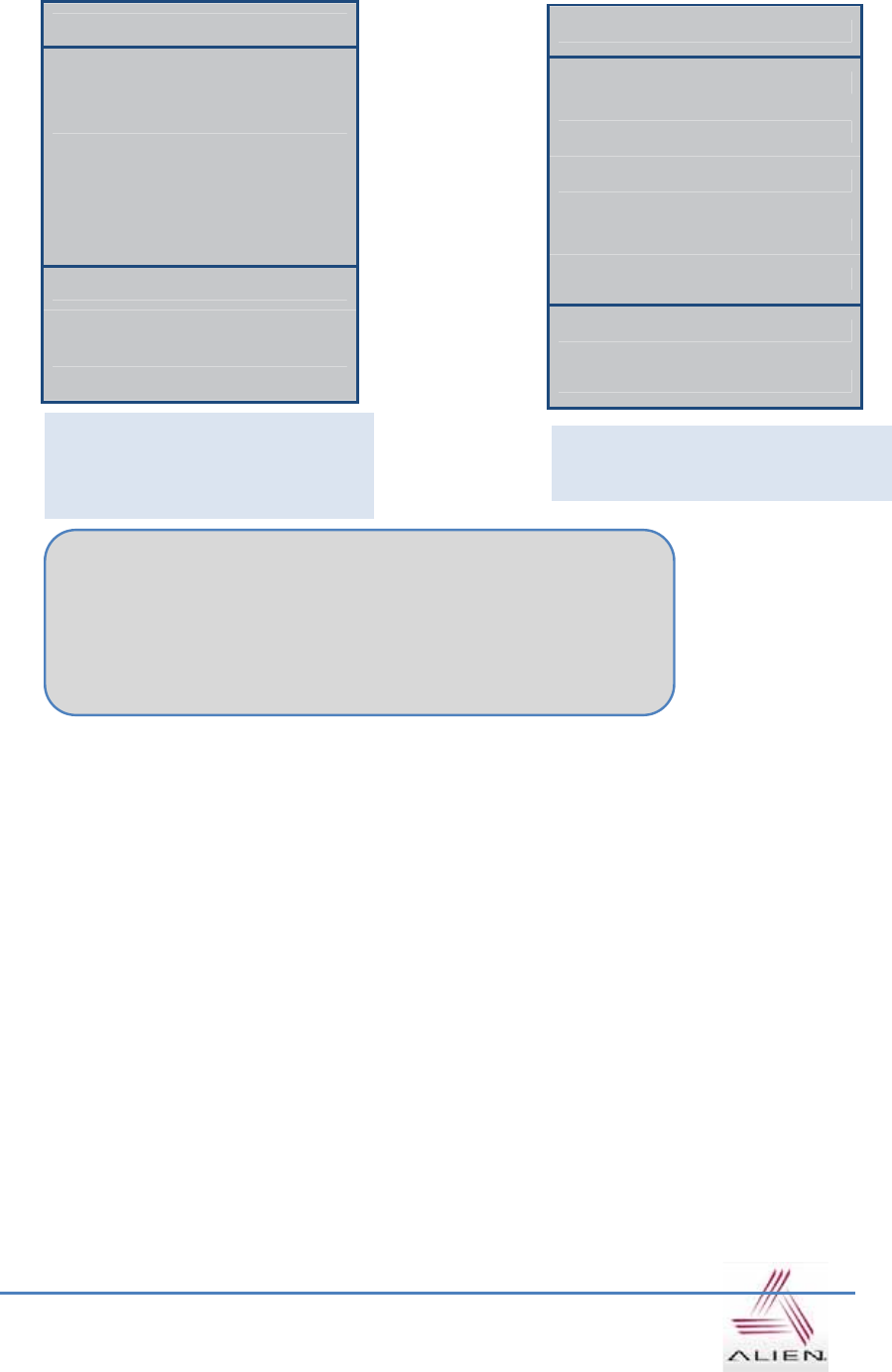
User’s GuideG
X_
[Boot Menu]
[Clean System]
Clean Registry
Clean OS Root
Clean Flash Disk
Factory Reset
Move : 2(Up)/8(Down)
Preview : <- BKS
Select : Enter
[Boot Menu]
[System Information]
[Firmware Upgrade]
[Clean System]
[Configuration Setting]
[Exit Boot Menu]
Move : 2(Up)/8(Down)
Select : Enter
%NGCP4GIKUVT[ė,QLWLDOL]LQJUHJLVWU\
%NGCP154QQVė,QLWLDOL]LQJ ę0\GHYLFHĚ UHJLRQ
%NGCP(NCUJ&KUMė,QLWLDOL]LQJ ę)ODVK'LVNĚ UHJLRQ
(CEVQT[4GUGVė,QLWLDOL]LQJWRIDFWRU\GHIDXOWVHWWLQJV
|cY¿eSGc_ÀeGGGG
GGUG
wGcirzeGGGGG G
GUG
|cY¿eSG c_ÀeG G G
lGiGtSGG
Gl
GGGiGtUG G
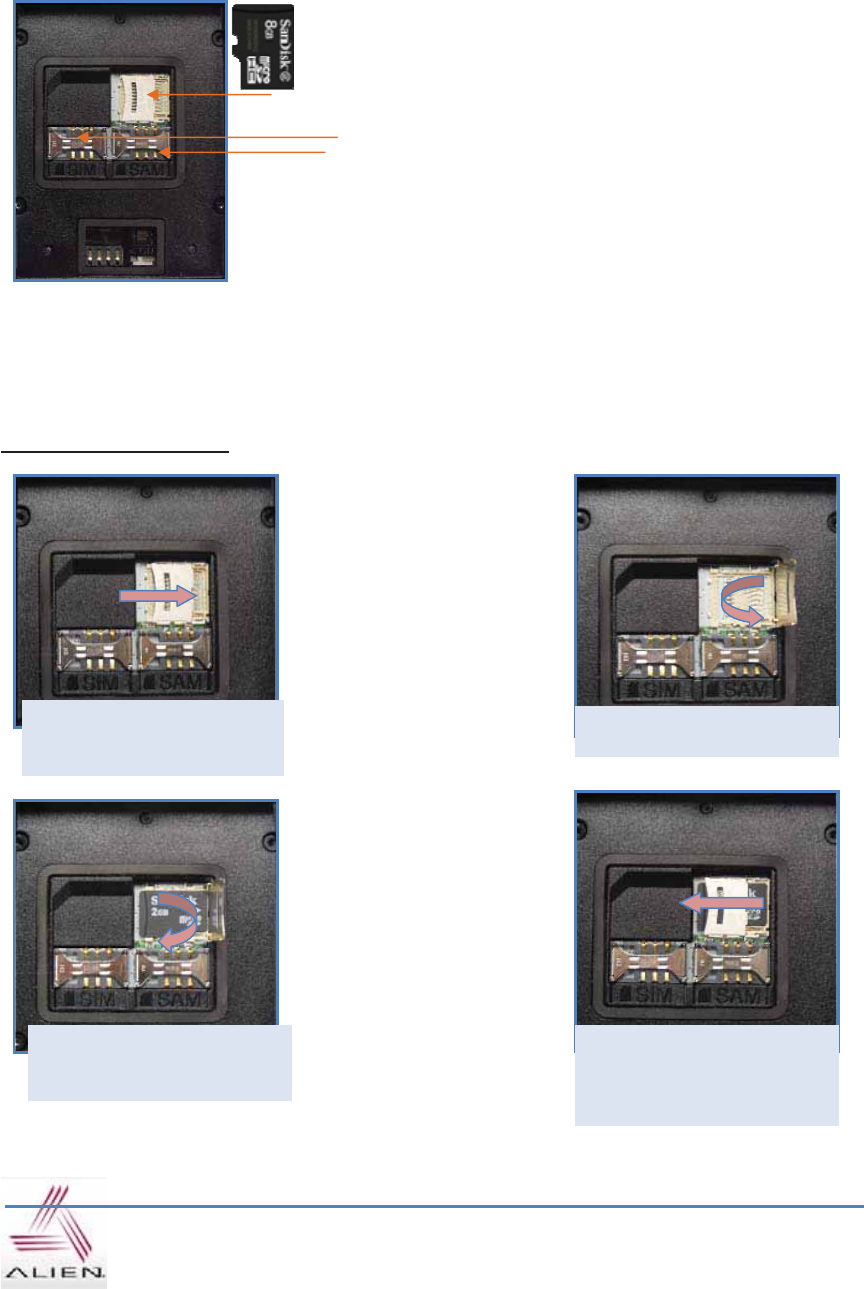
G
User’s Guide
X`
3. Using Micro SD, SIM, SAM Card
The image as below is battery compartment of , and there are 1EA SIM Card Slot, 1EA SAM Card
Slot and 1EA Micro SD Card Slot.
3.1 Installing Micro SD
XGtGzkGjGzG
XGzhtGjGz
XGzptGjGz
wG G G G G
GGGG
UG
GGG
GGG
UG
wG tG zkG G G z
G
GGGG
GUG G
wG G G
G G G
GGGSGGG
GGGGGG
GUG G
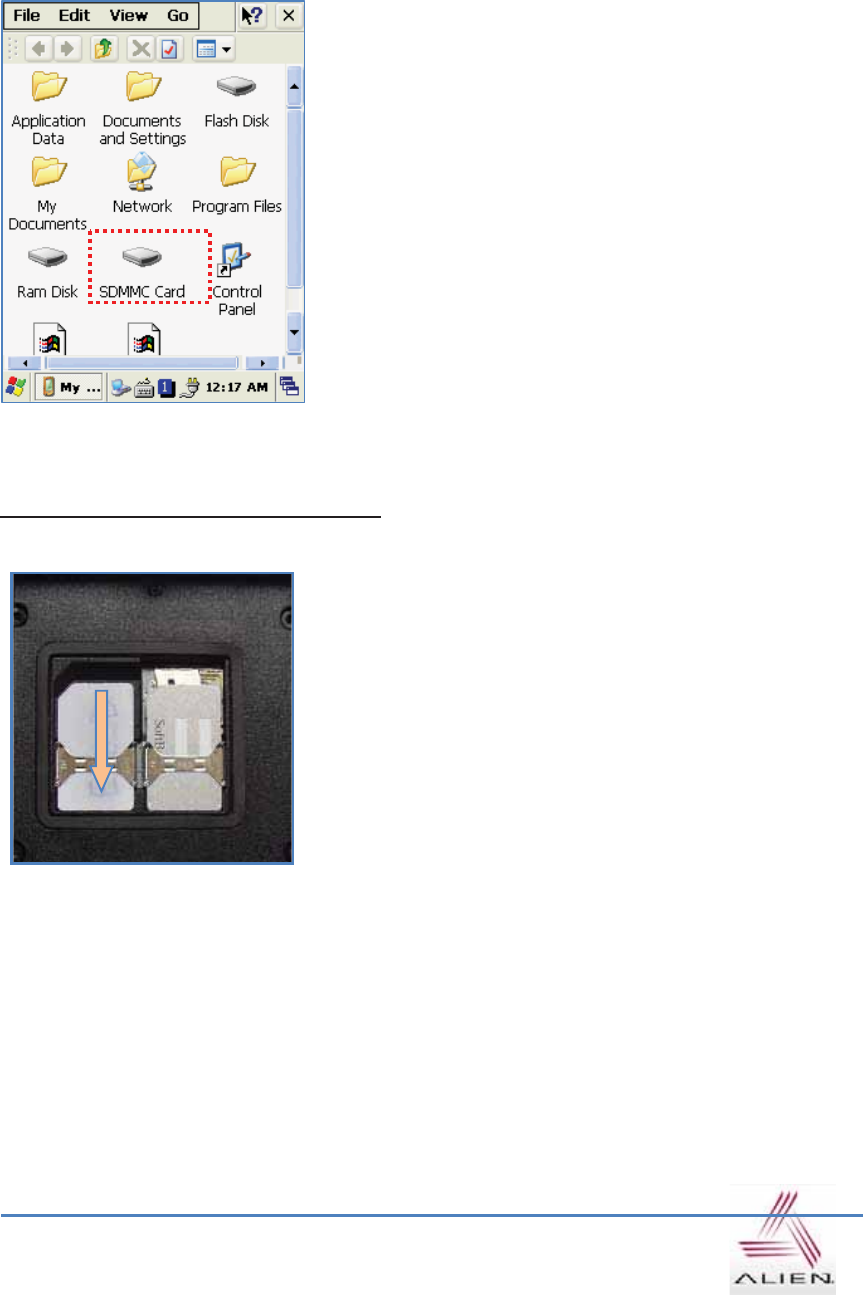
User’s GuideG
YW
You can find the Micro SD Memory Card icon when executing the file explorer, after inserted
the Micro SD card.
3.2 Installing SIM Card and SAM Card
SIM Card and SAM Card can easily insert and pull out along arrow direction.
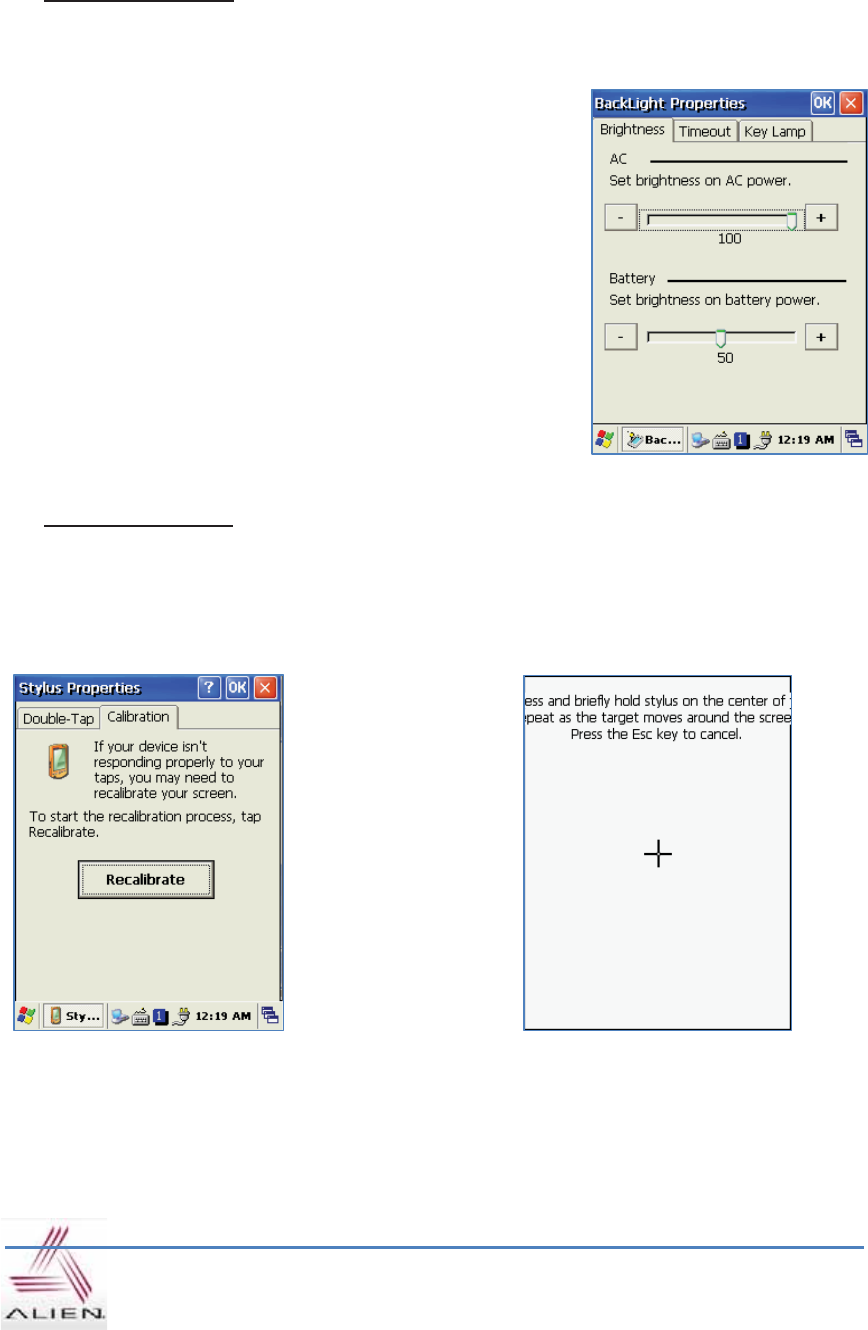
G
User’s Guide
YX
4. System Settings
4.1 Setting Brightness
Brightness is already set 80% at the factory, and brightness is the biggest consume part of the power,
so you might need to adjust it to your actual need.
[Setting Brightness]
1. [Start Button] -> [Setting] -> [Control Panel] -> [Backlight]
2. [MyDevice] -> [Control Panel] -> [Brightness]
ⵑὤ
:Enable you to adjust brightness.
ⅸὤ
:Enable you to adjust the timing of turning off brightness.
䇘⣜䘸
:Enable you to adjust the timing of turning off key lamp.
4.2 Screen Calibration
At first beginning of using the device after purchasing or need to use the device for a long period time,
if you cannot select the place where you touched with stylus, you need to reset the coordinate
calibration values.
Touch screen calibration
[Start Button] -> [Setting] -> [Control Panel] -> [Stylus] -> [Calibration] -> [Recalibration]
Press and hold stylus pen briefly on the center of cross symbol, and repeat 5 times as it moves
around the screen. The screen counts 30 seconds after calibrating, and you can finish the
recalibration to touch screen wherever you want, if you do not any action, the screen will
automatically finish the recalibration of itself.
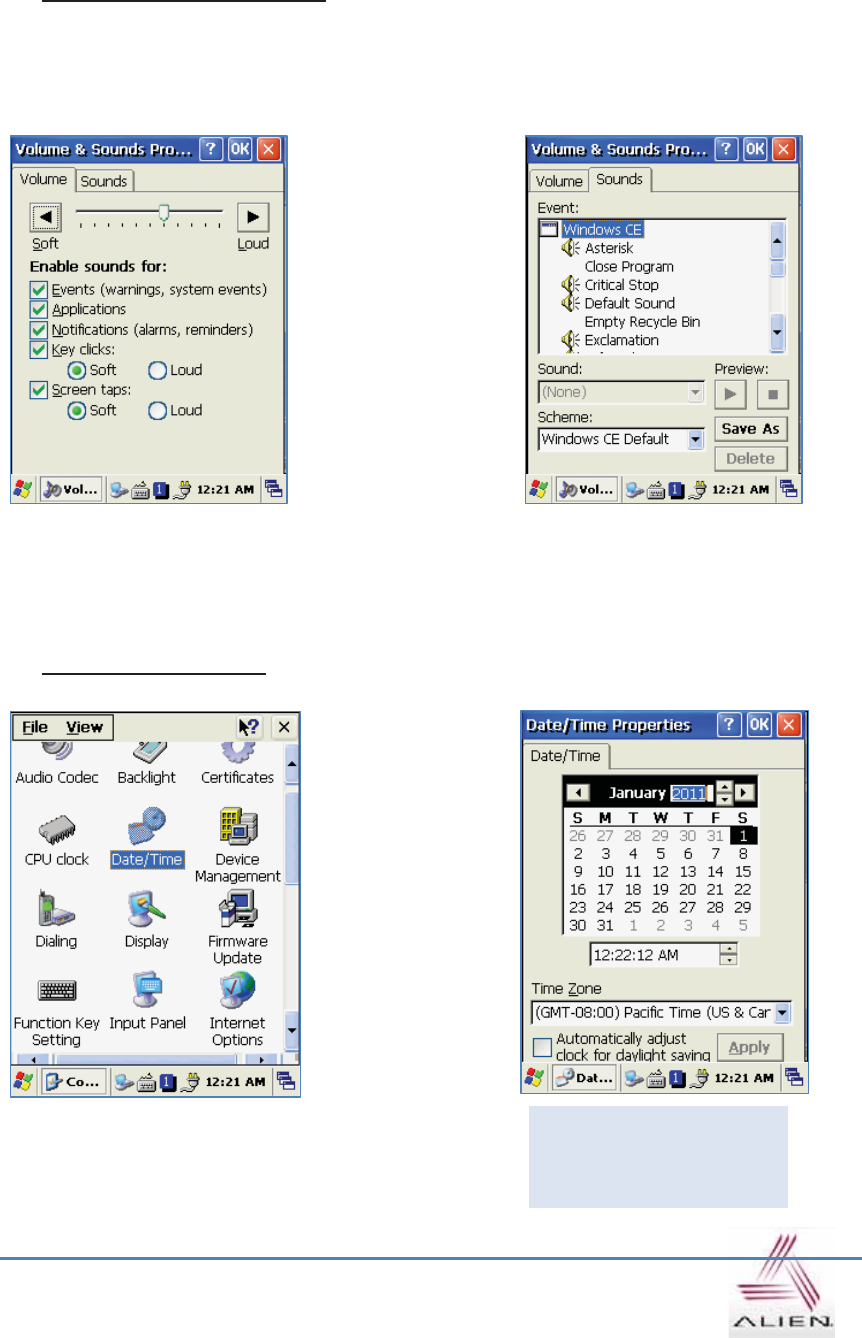
User’s GuideG
YY
4.3 Setting Volume and Sounds
Volumes is already set 80% at the factory, and you can readjust you need volume at control panel
->”Volume and Sounds”
Setting Volume and Sounds
[Start Button] –> [Setting] -> [Control Panel] -> [Volume and Sounds]
4.4 Setting Data and Time
[Start Button] -> [Setting] -> [Control Panel] -> [Date and Time]
zGaG
kG jG G SG G
GG
GGGG
GGGUG
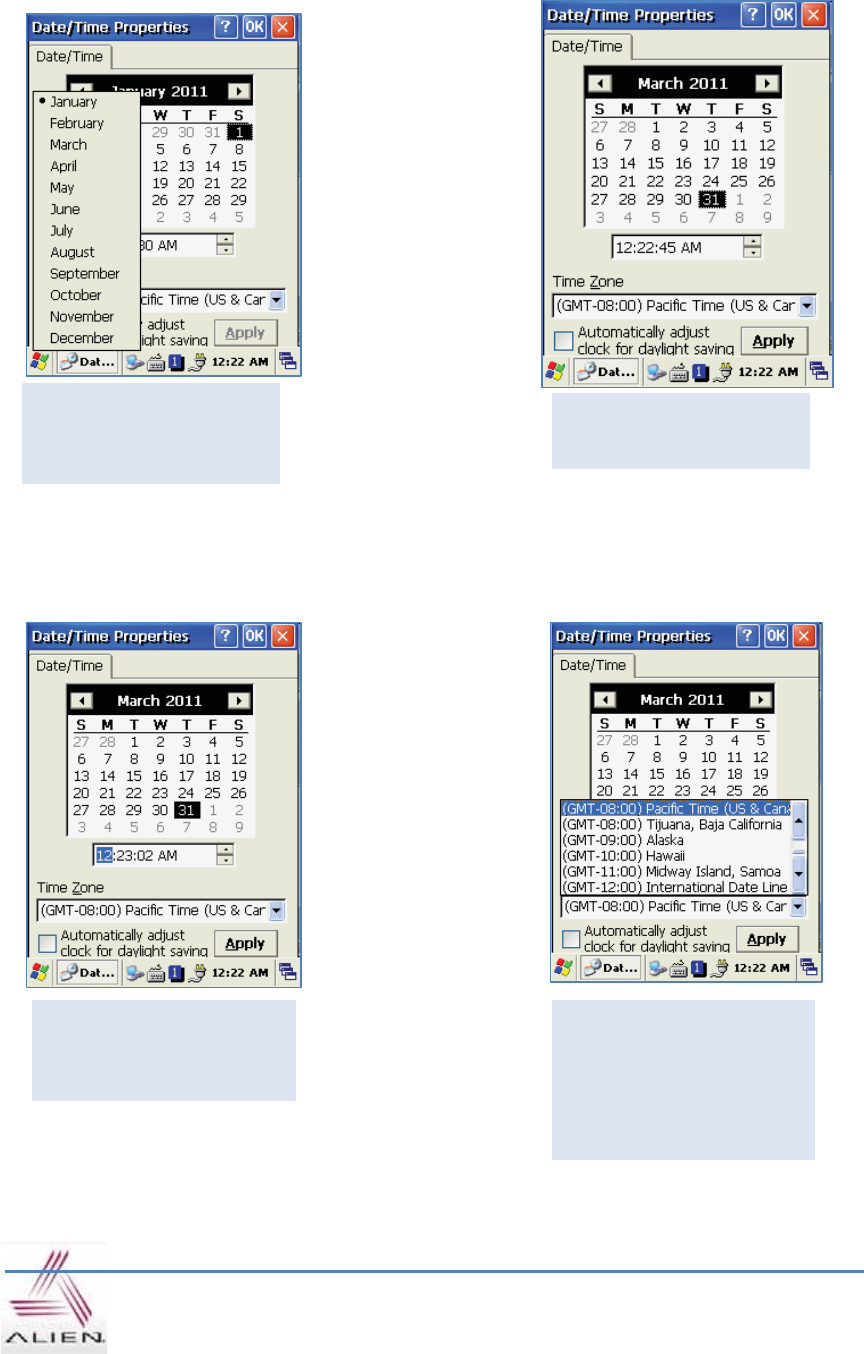
G
User’s Guide
YZ
zGtaG
kG jG G tG
jGsVyGGGG
tUG G
zGkaG
jG G G G G G
UG
zG{aG
jG htVwtSG {G
SG G
G G
GGGG{UG
zG{GaG
jG
G G G
GGGG¡
GGGUG
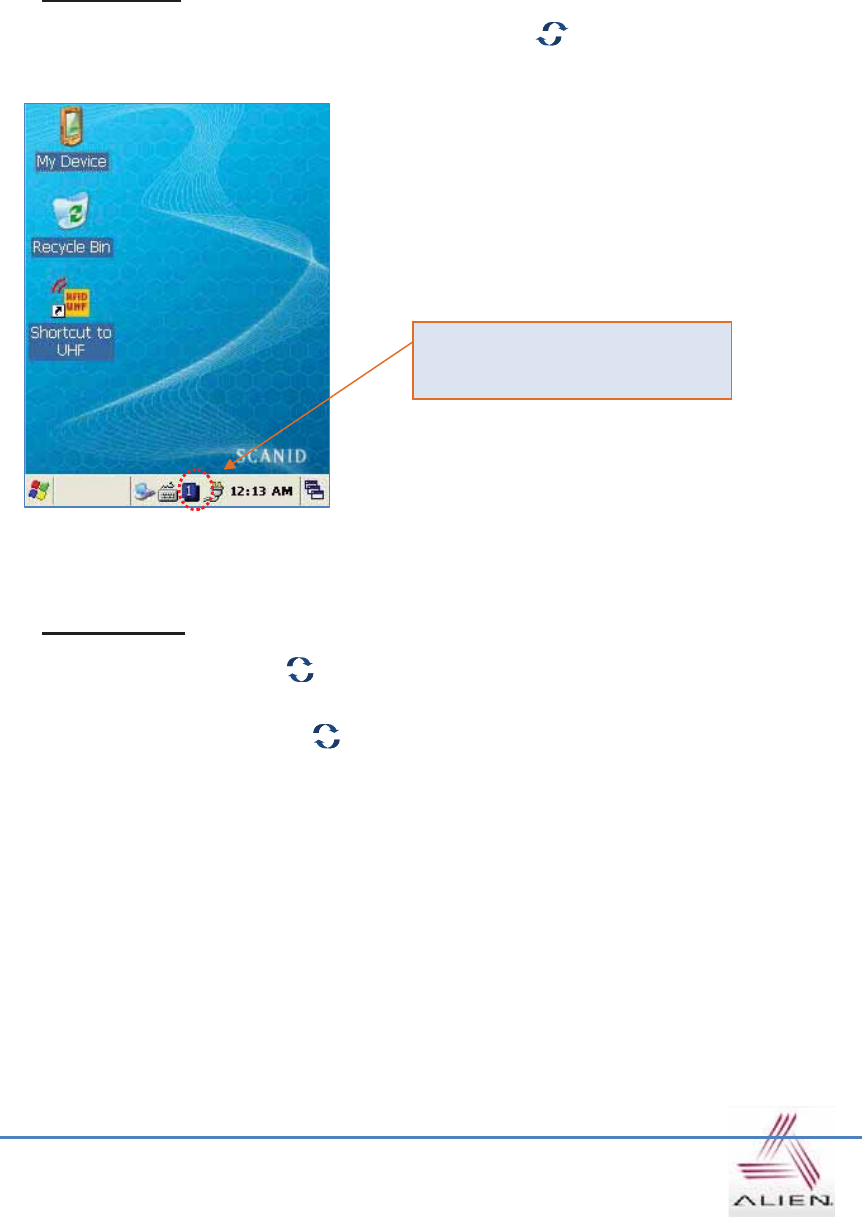
User’s GuideG
Y[
5. Using keypad
Keypad enables you to input numbers, alphabets and special symbols. And can also execute other
set function with <Fun> button.
5.1 Using keypad
if you’d like to change the current input language, can press <1 ALP> button as below steps:
[Numeric] -> [Lowercase] –> [Uppercase]
5.2 Inputting Data
Numeric Keypad Mode: Press<1 ALP > button or keypad icon on the taskbar to change to the
numeric mode and directly press number on the keypad.
Alphabet Keypad Mode: Press <1 ALP > button or keypad icon on the taskbar to change to
the Lowercase or Uppercase and directly press alphabets or special symbols
on the keypad. Each button has 2 ~ 3 letters or symbols. Press the button
once, the first letter or symbol will be inputted, press twice continuously, then
the second letter or symbol will be inputted, and the third letter or symbol need
to press button three times continuously.
jGGGGG G
GGGGGGG
GGUG G
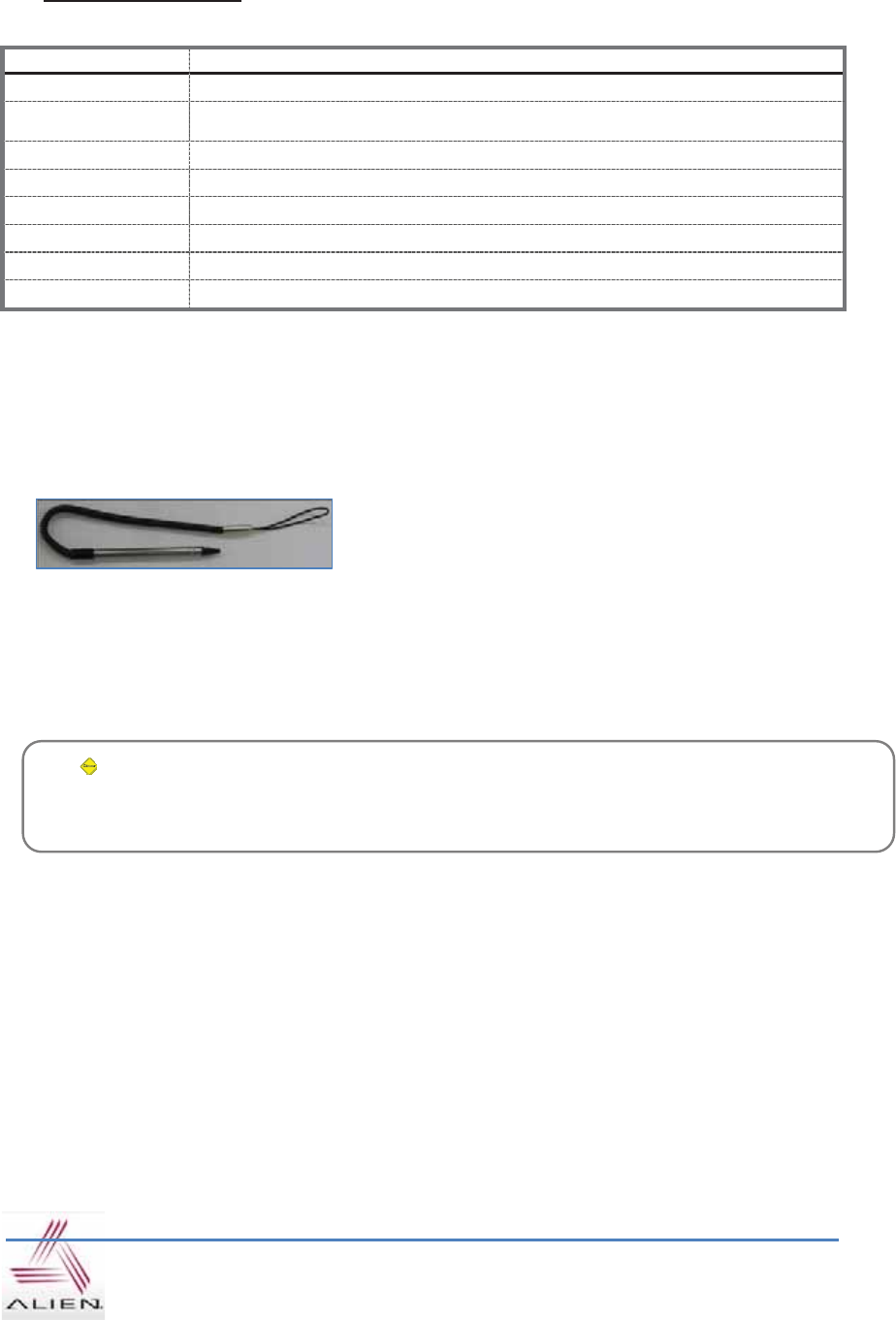
G
User’s Guide
Y\
5.3 Using <Fun> Button
Press <Fun> button and other buttons simultaneously can activate functions as below:
Fun + button Descriptions
<Esc> Enable you to cancel the selected command or the programs operating or state.
Volume button
<Up>, <Down> Enable you to increase or decrease the sound.
<3>,<9> Enable you to perform page Up or page Down.
<2>,<4>,<5>,<6>,<8> Enable you to move the cursor to the L/R, UP/DOWN and HOME.
<Del> Enable you to delete a letter which located after the cursor.
<7> Enable it has Tab button function.
<*>,<0>,<#> Enable you to input <+> <000> <–> symbols.
<F3>,<F4> Enable you to use as like function buttons.
6. Using stylus
You can tie the stylus to the hand strap hole, so that enable you to use the stylus as like a mouse on
a PC
.
jaG
wGGGGGGGGGUG|GGGSGGG
GGGGGGUG G
|GzGaG
zzGGGGGGUG
zzGGGGGGG
UG
zzGSG¡GGGGGG
GGGUG G
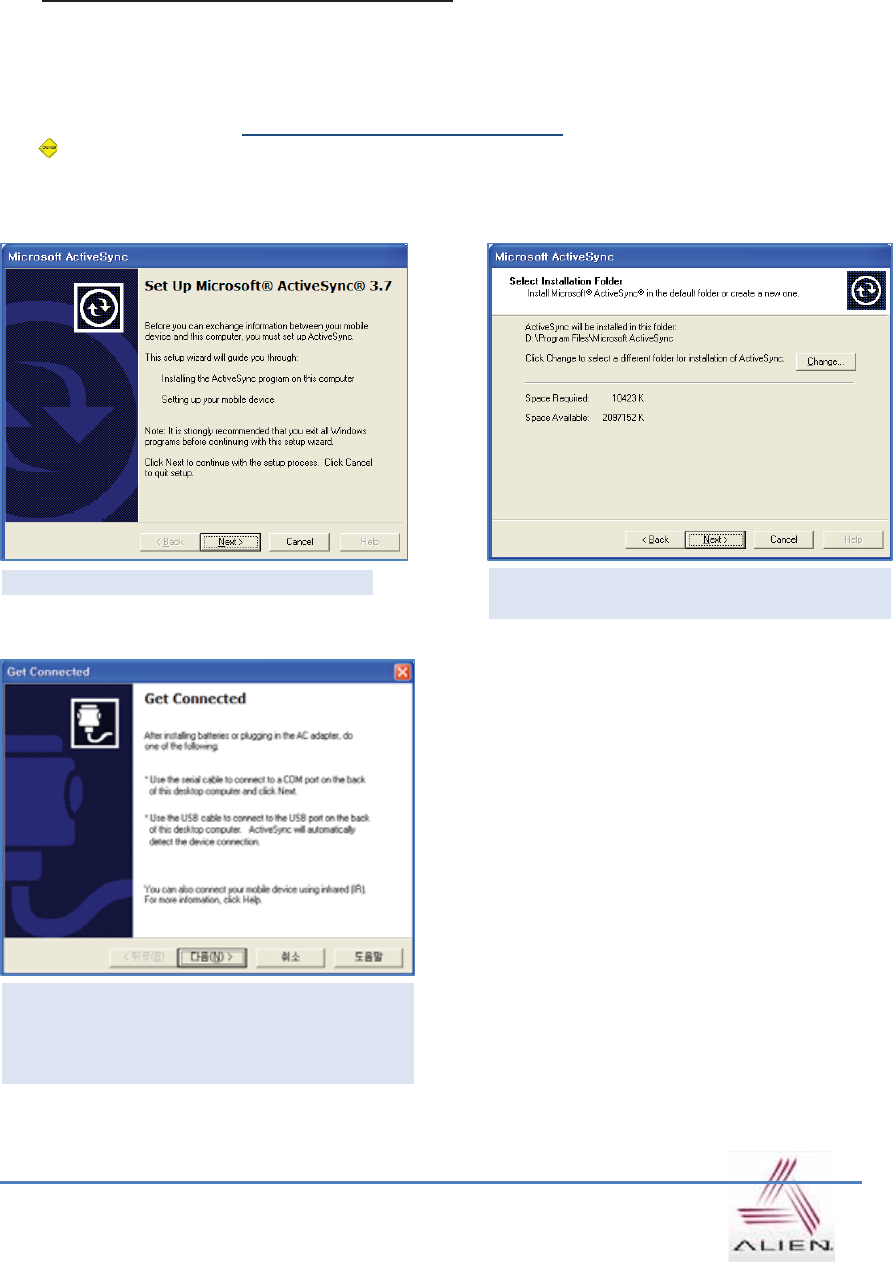
User’s GuideG
Y]
7. Using ActiveSync Program
ActiveSync program could synchronize between the PC and PDA device, so that enable you to
perform program installing, copy, transition, delete and so on operations.
7.1 Installing Microsoft ActiveSync Program
Download the latest version of ActiveSync program from Microsoft Windows CE. Website, and
install it to your PC.
ActiveSync: Windows XP
Download Address: http://www.microsoft.com/downloads/.
Caution:
You must use ActiveSync v3.7 version or above.
jGuGiUG kG G SG G G
cueGUG
{GGGSGGG
G|ziGGGGGG|ziGG
GbGhzGG
GGGUG
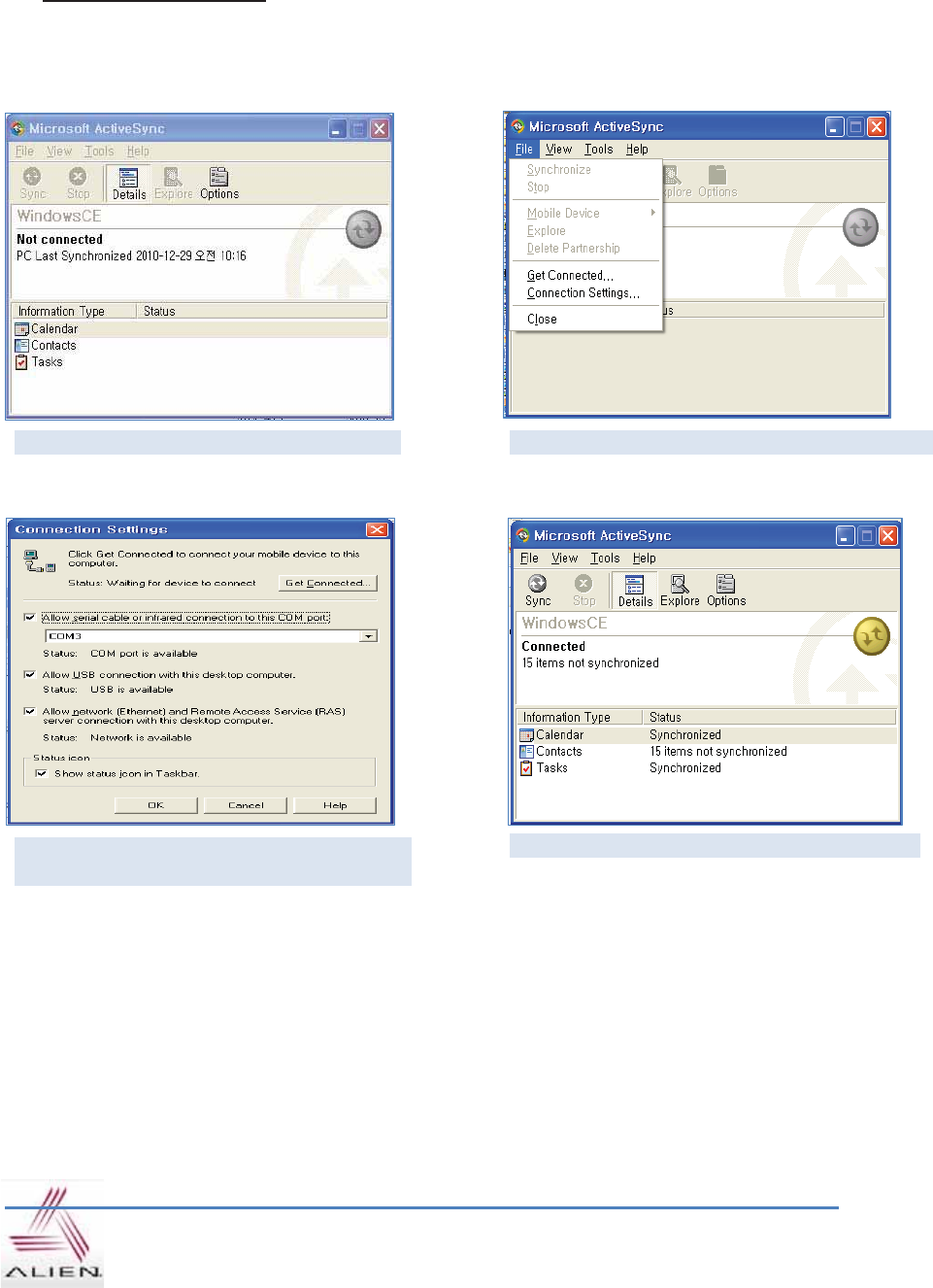
G
User’s Guide
Y^
7.2 Connecting PC to PDA
Setting PC
[Start button] -> [Programs] -> [Microsoft ActiveSync]
< Windows XP >
lGtGhzGGjGmSGjGnGjUG
zGchG|ziGGG
GGeSGGvrGUG
hzGGGwkhG
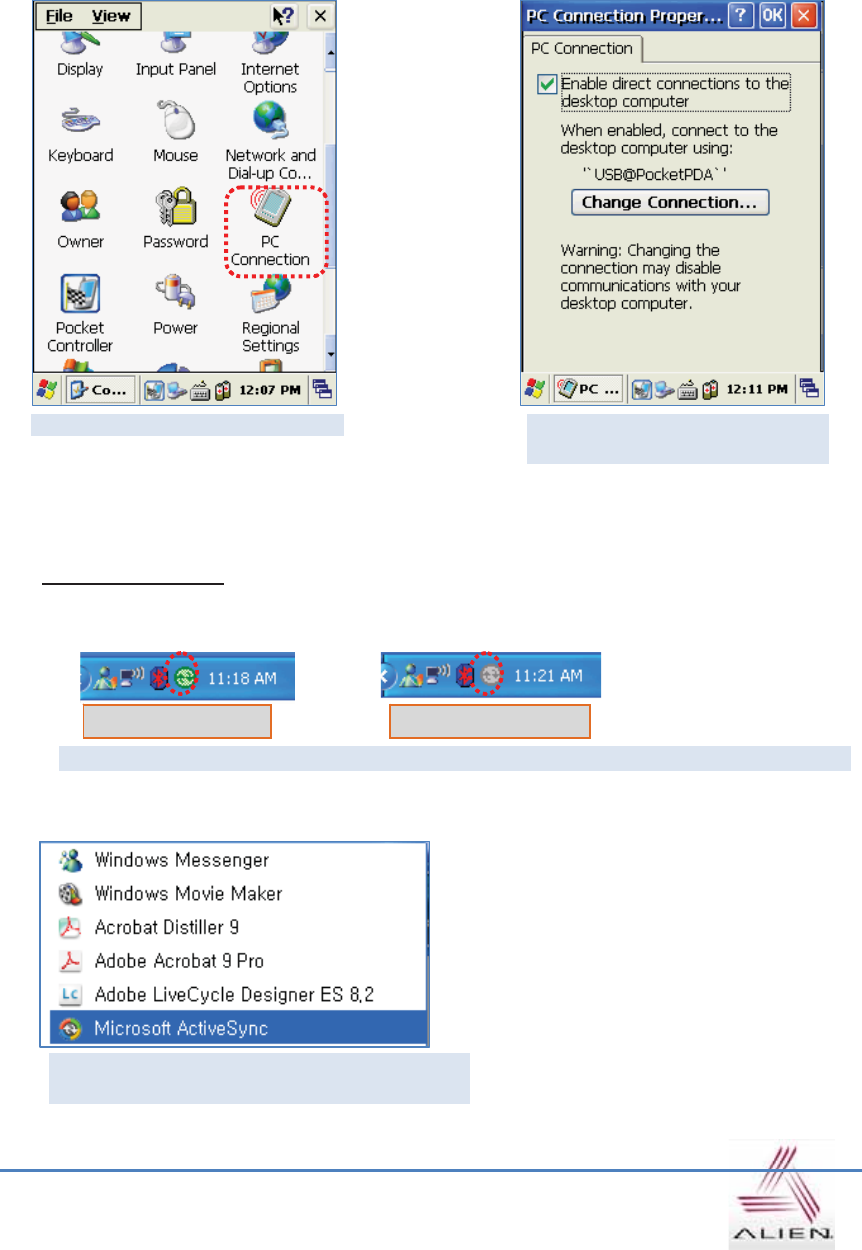
User’s GuideG
Y_
Setting PDA
[Start Button] -> [Setting] -> [Control Panel] -> [PC Connection]
7.3 Transmitting Data
Using the USB cable to connect PC and the device.
< Windows XP >
kGGwjGjG {G G G G G G
|ziGzGG G
GGGGhzGGGGGUG
G jGG G kGG
zGVwVtGhzG
G
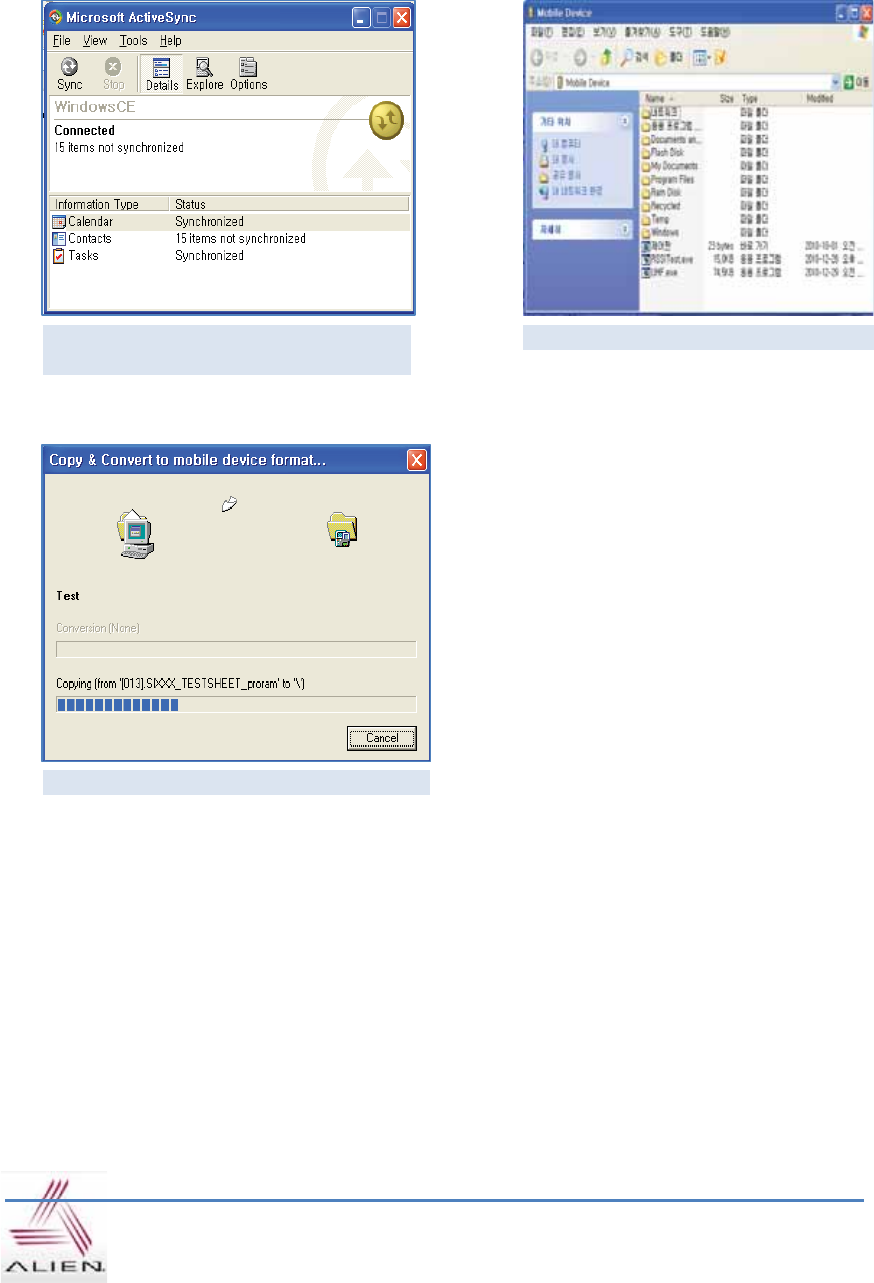
G
User’s Guide
Y`
hG hzG SG G
lGUG
kGGGUG
{GUG
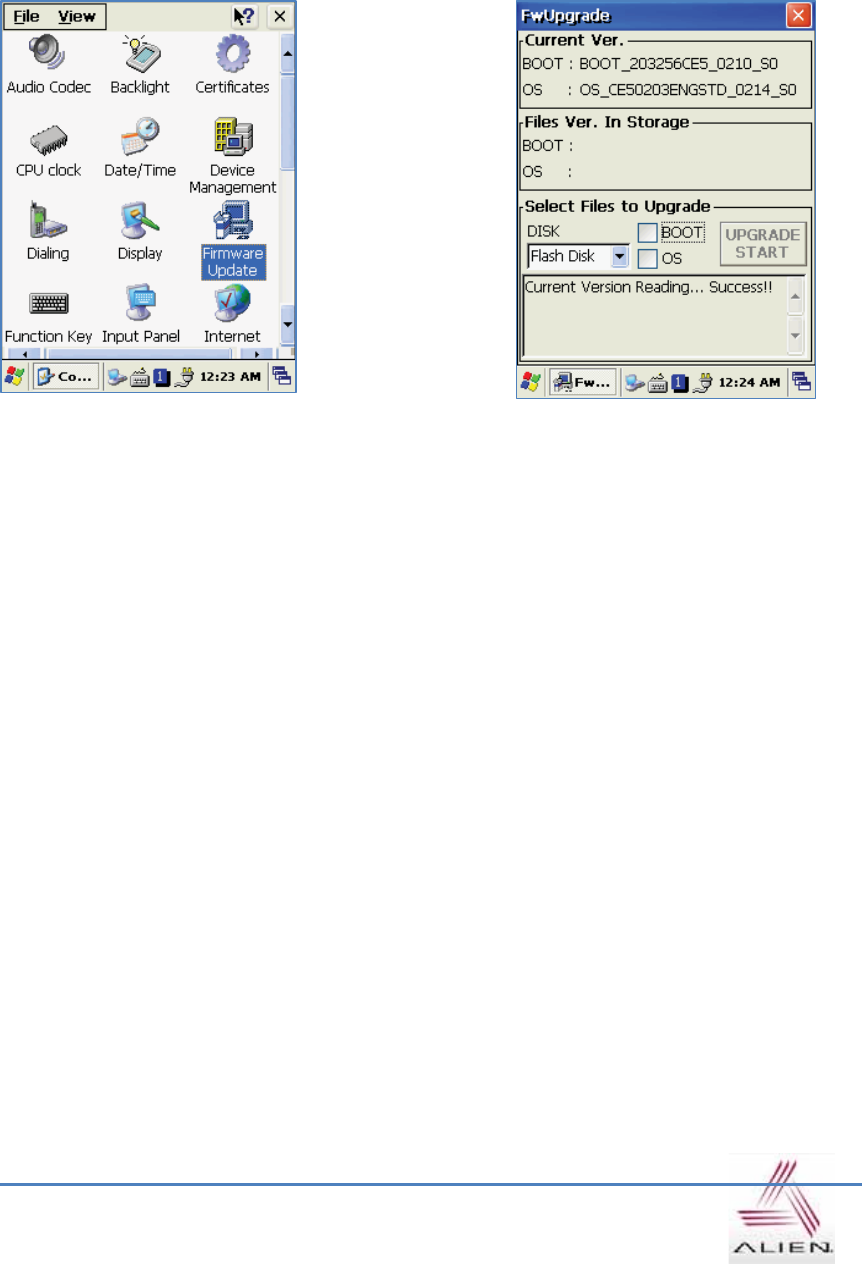
User’s GuideG
ZW
8. Firmware Upgrade
[Start Button] -> [Setting] -> [Control Panel] -> [Firmware Upgrade]
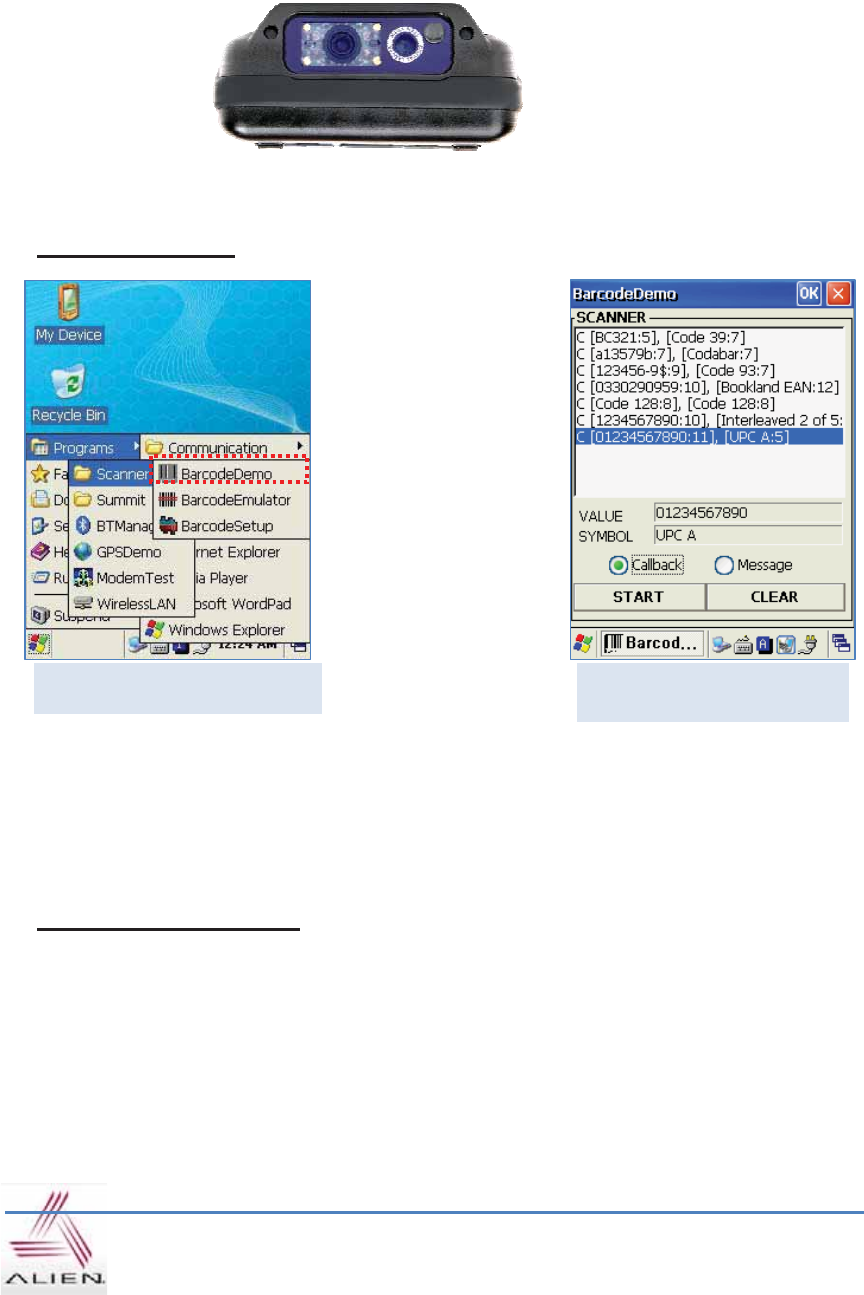
G
User’s Guide
ZX
1. Using 1D or 2D Barcode Scanner
Enable to equip with a compact image engine, which could recognize all the 1D and 2D barcodes.
1.1 Scanning Barcode
1.2 Setting Barcode Emulator
Barcode Emulator program enables you to set the barcode value input type, scan button, scan
sound and so on.
zG iVwVk
hVzVikG G
wG zG iG G yG
iUG
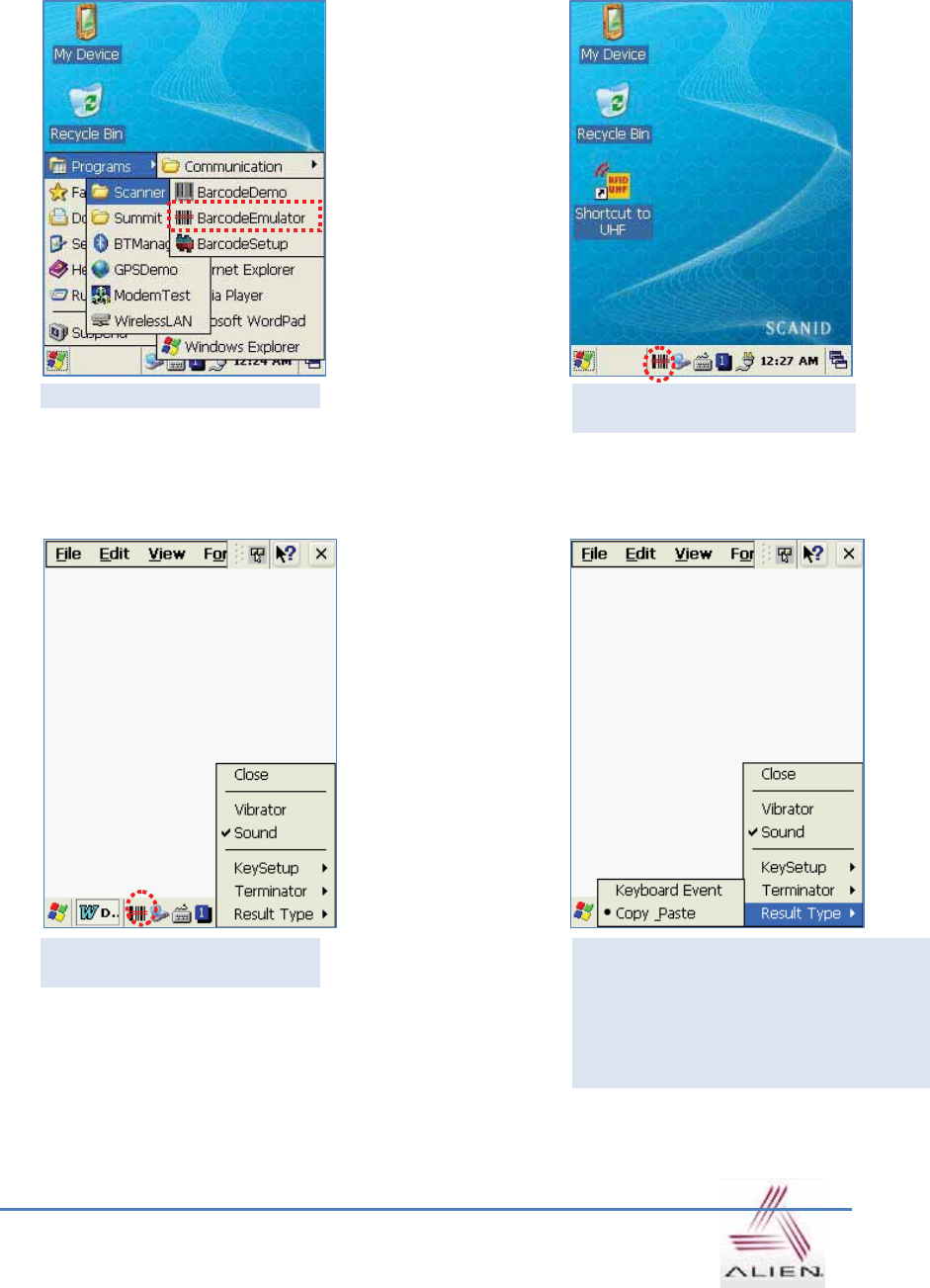
User’s GuideG
ZY
Executing Barcode Emulator
[Start Button] -> [Programs] -> [Scanner] -> [BarcodeEmulator]
G yGGiGlG G iG lG pG G
GGGUG
yG ~wG wSG
GGlGpG
yG{G
rGla
GiGGG
GUG
jGwa
GiGGGG
GGGGGGG
UG
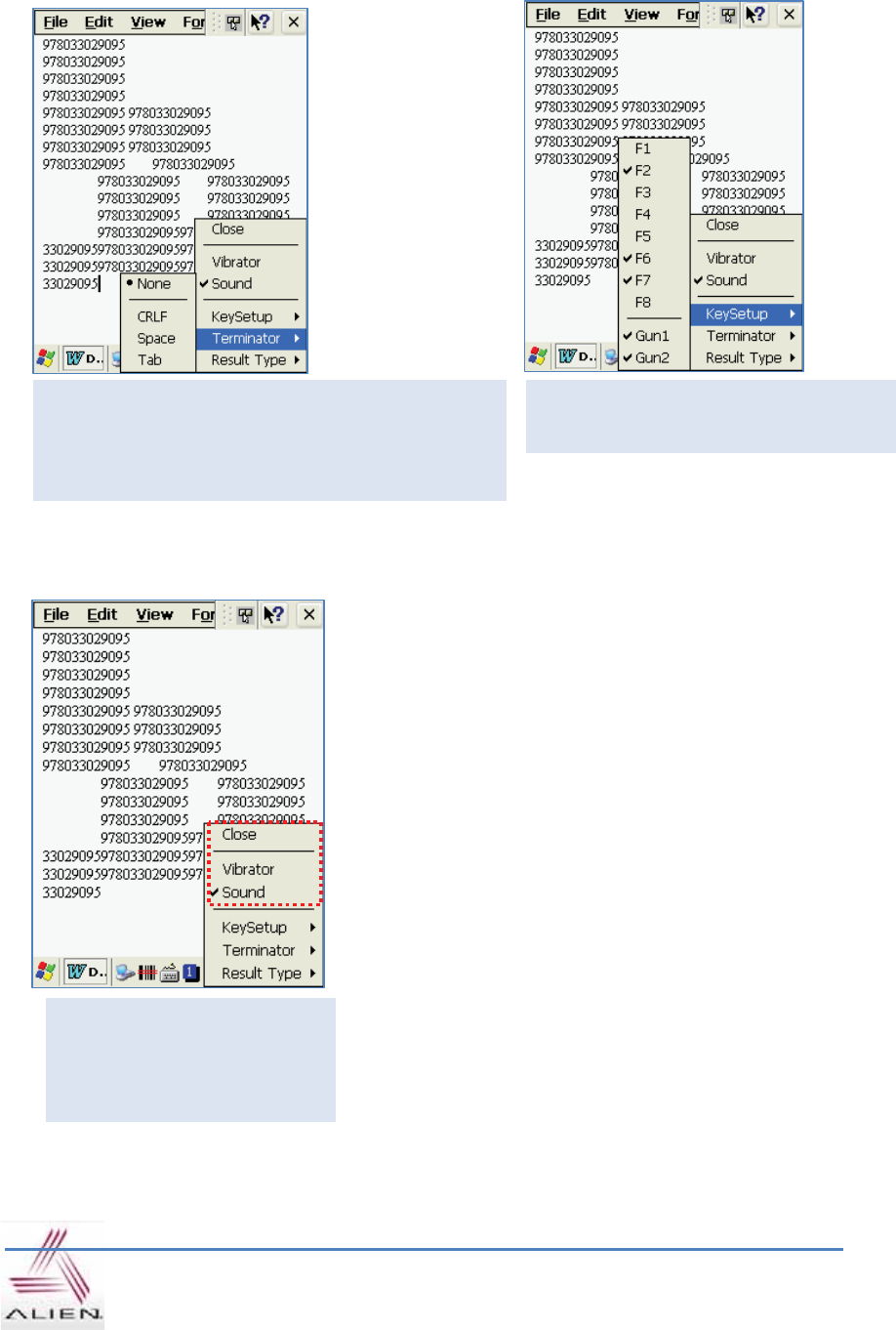
G
User’s Guide
ZZ
{G
ua
GuGGGGUG G
jysma
GiGGGGG“l”G
za
GiGGGGG“z”G
{a
GpGGGGG{GrGmUG
rGzG
mXTm_䋺
aGoGrG G G
nXSGnYa
GnG{G
za
GzGGvuVvmmG
GG
}a
G zG G vuVvmm
GGG
ja
GlGlGwG
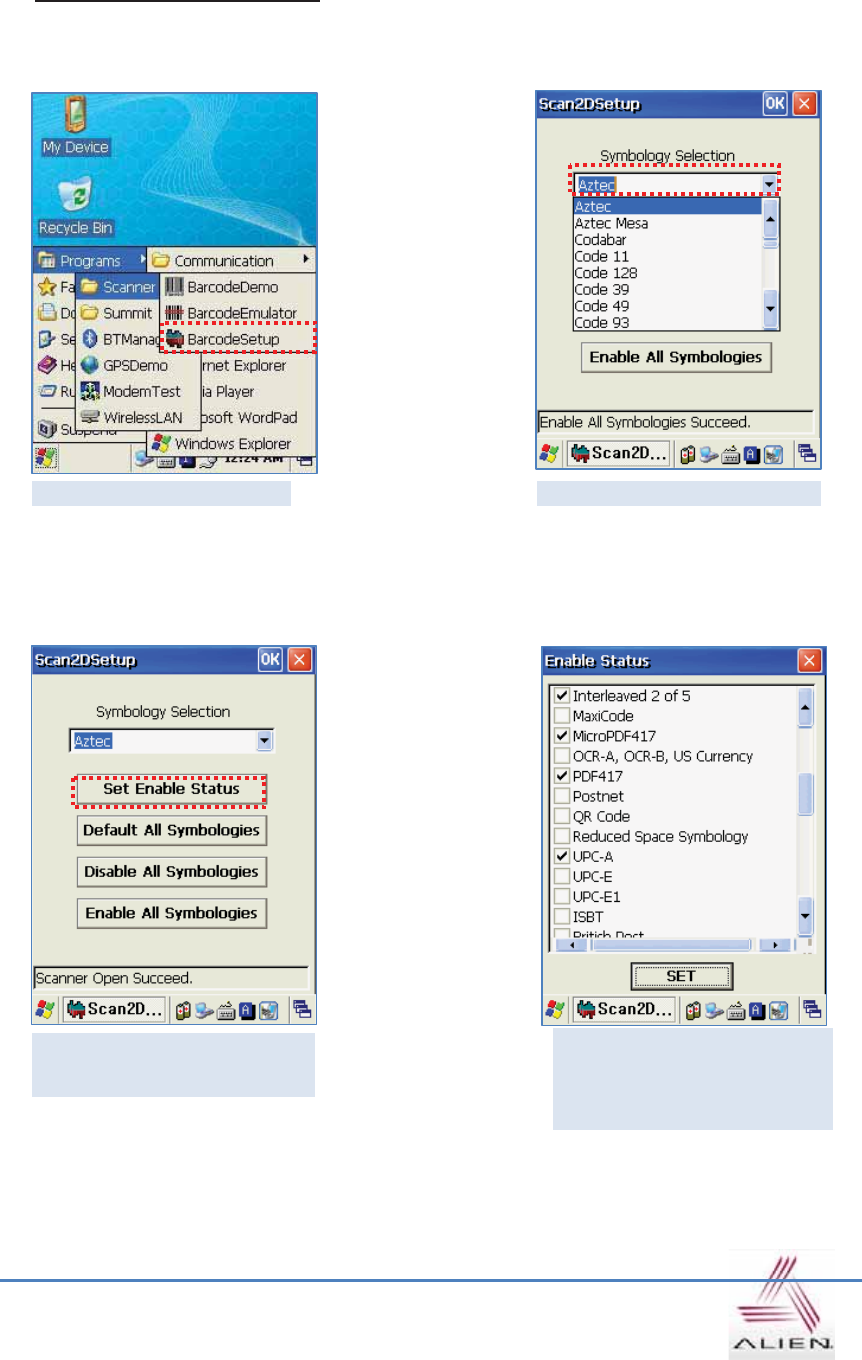
User’s GuideG
Z[
1.3 Setting Barcode Symbology
[Start Button] -> [Program] -> [Scanner] -> [BarcodeSetup]
jGzGlGzGGtG G G G G G
G G G G G
SG G G G czl{eG
UG
yGiz wU zGiG{GGUG
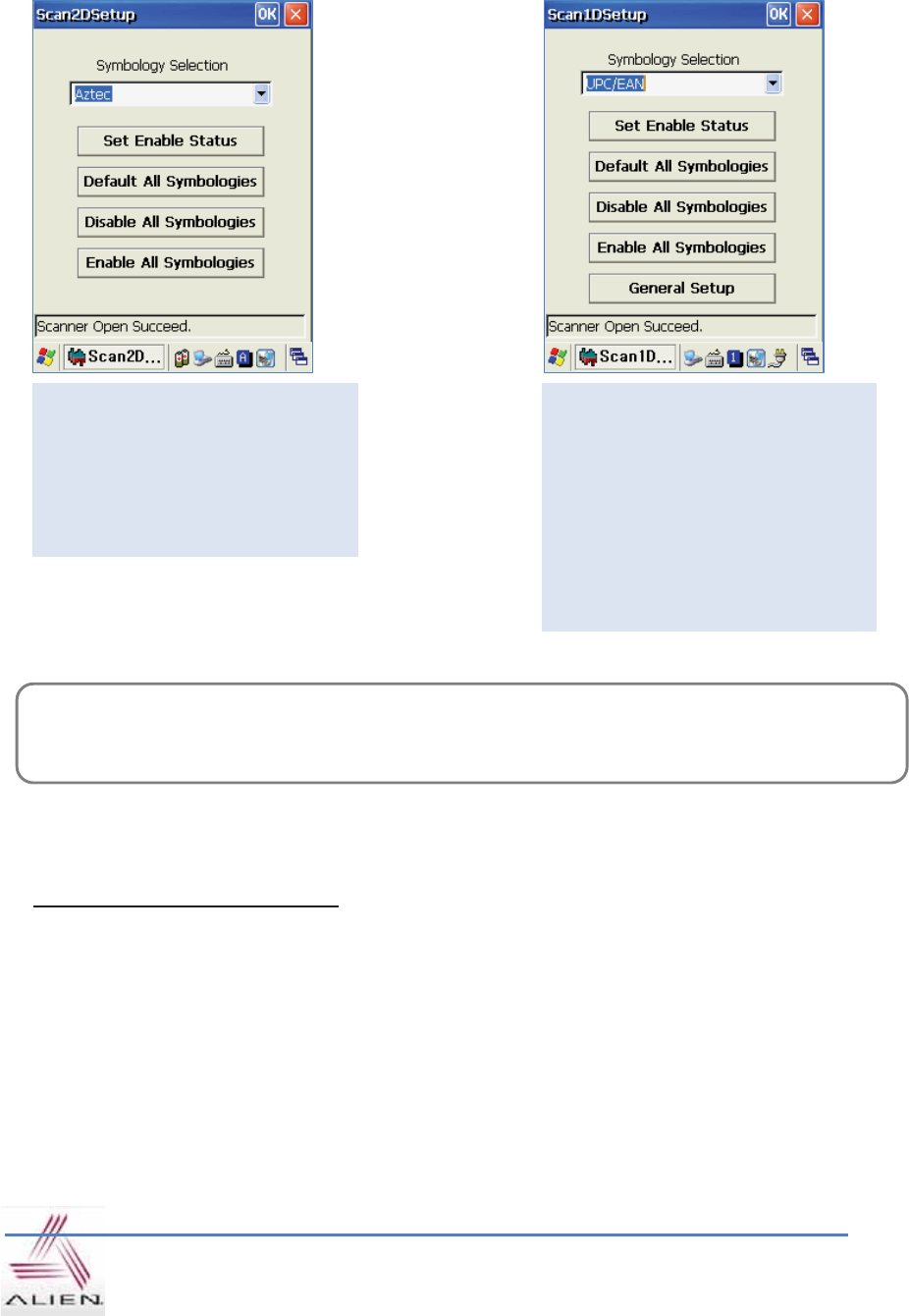
G
User’s Guide
Z\
G
G
1.4 Barcode Scanning Beam Position
1. Remove the protective film from the window of barcode.
2. Executing the BarcodeDemo program.
3. Emit laser beam to the barcode.
• Adjust the distance according to the size of barcode.
• Barcode will stop automatically in five minutes if out of the Barcode reading range.
YkGzGzaG
XU p¡G G G G
GGUG
YU |G G G G
UG
ZU lG G G G
UG
G
XUG
G
YUG
G
ZUG
~HG
wGGGGGGGGGGSGGGGGGGGUG
XkGzGaG
XU p¡G G G G G
GGUG
YU |G G G G G
UG
ZU lG G G G G
UG
[U zG G G G G G G
G G G G
UG
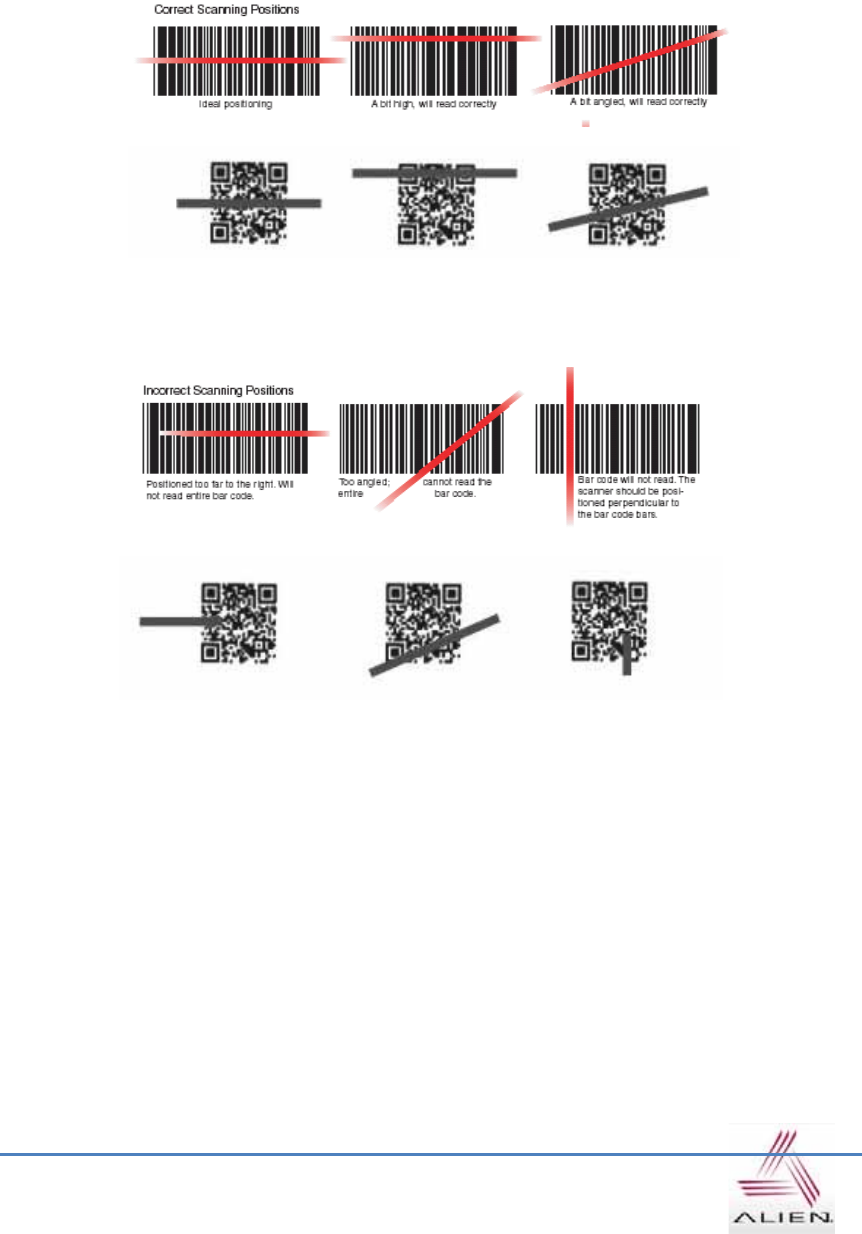
User’s GuideG
Z]
[Correct Scanning Beam Position]
1. The more small size of barcode, needs the more close to barcode. The effective scanning
rang of is from 40 ~ 300mm. if failed to scan barcode, please try to adjust scan angle and
distance.
2. The laser beam is a red thick line, when scanning a barcode.
[Incorrect Scanning Beam Position]
1. The laser beam must across the barcode.
2. It will couldn’t scan barcode if the laser beam across only a fraction of barcode.
1D
2D
1D
2D
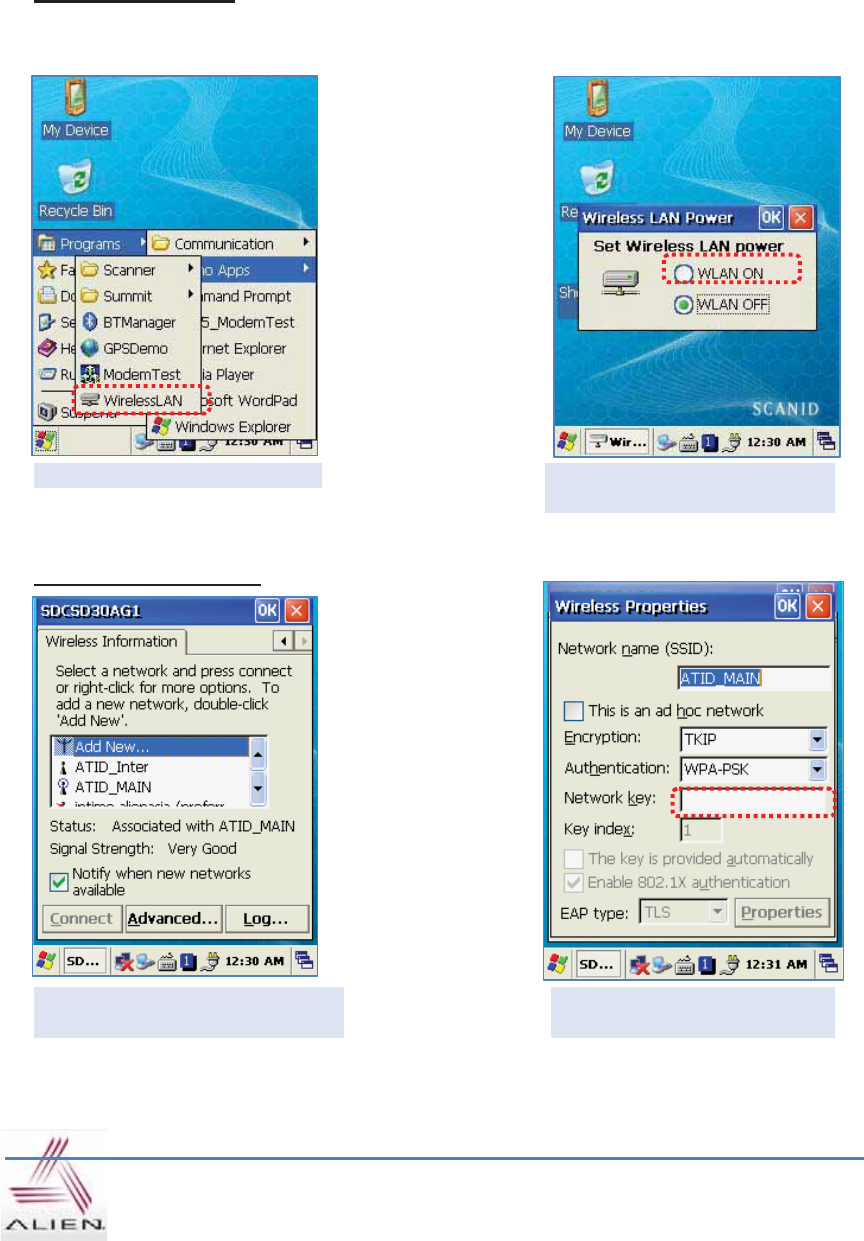
G
User’s Guide
Z^
2. Using Wireless LAN
enable to equip an internal 802.11 radio module to transfer data and do wireless communication.
supports TCP/IP network protocol, and communicate with a host computer directly.
2.1 Connecting to Wlan
[Start Button] -> [Programs] -> [Demo Apps] -> [Wireless Lan]
2.2 Setting Wlan Manually
yGG~GshuGU zG c~shuG vueSG G G
GvGUG
kG G G G
GGGGhwUG
pG rG wSG G G
GvrGUG
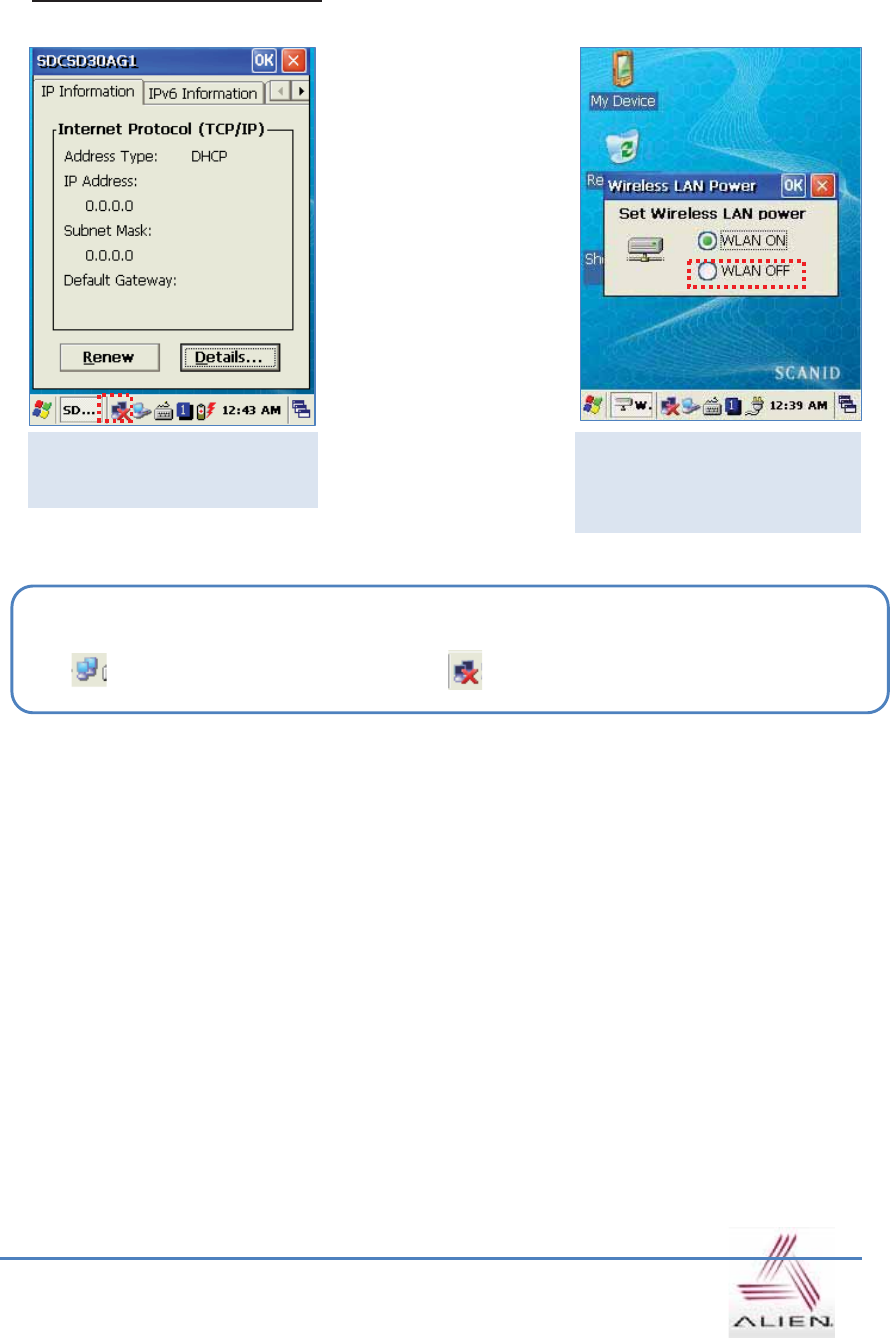
User’s GuideG
Z_
2.3 Checking WLAN Information
kGG~shuGGG
G G G ~
UG
zG iVwVh{pkG
hV~G sSG G G
G c~shuG vmmeG G G
~GUG
z
uaG
{G~GslkGGGGGGG~GGGGGGGGG
GGG~GGGGGG G G
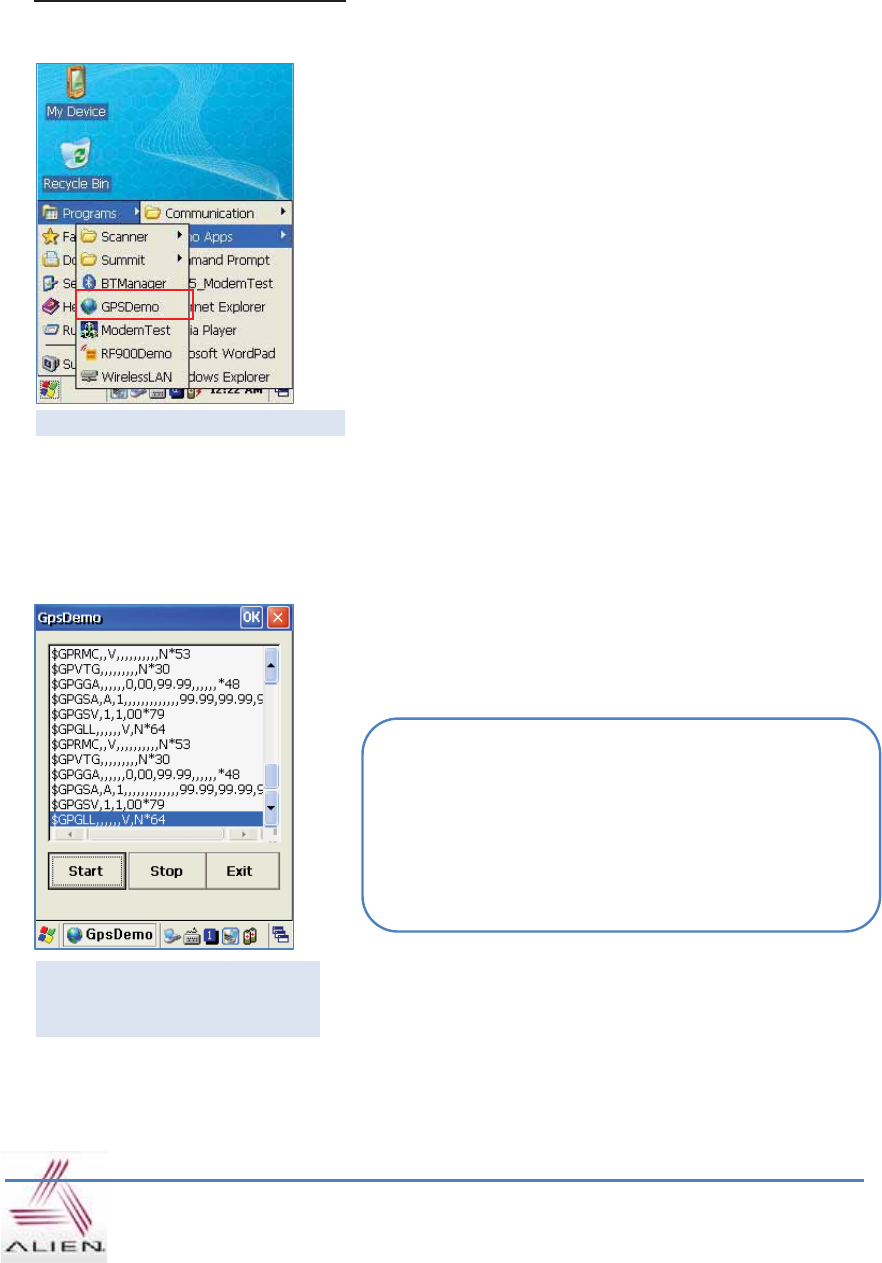
G
User’s Guide
39
3. Using GPS
GPS Module designed to be installed on the back top of the Si203.
COM: 6 Baud rate: 9600
3.1 Executing GPS Demo Program
[Start Button] -> [Program] -> [DEMO Apps] ->[GPS-Demo]
lGnwzkGwUG
zaGzGGGnwzGGG
zaGzGGGnwzGkG
laGlGGnwzGkGG
jGGnwzGGaG
XU mGGGGGGGnwzG
UG
YU hGGGGSGGG
GGGGGOGZ¥XWPGSG
hGGnwzGGSGGGGG
GnwzGGGGGUG
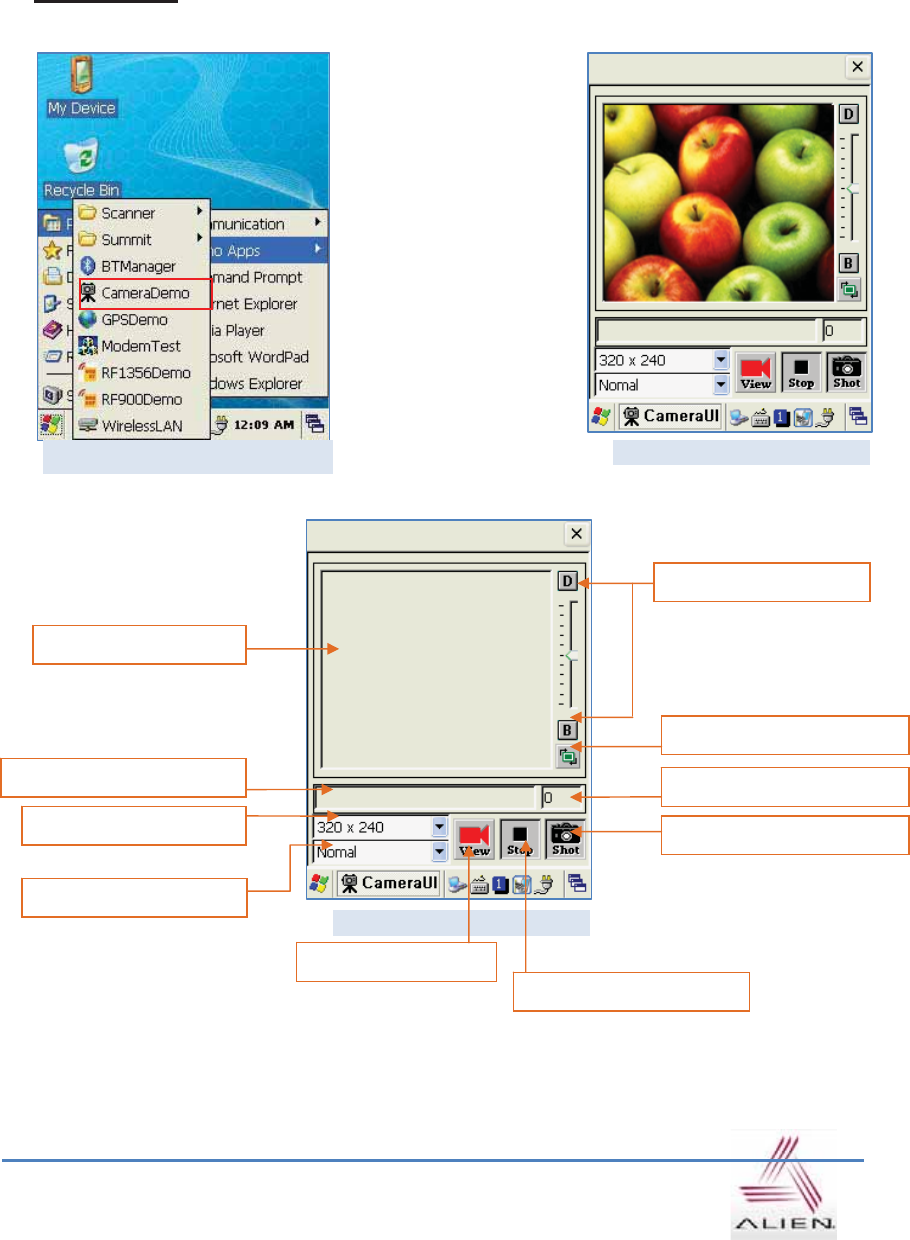
User’s GuideG
[0
4. Using Camera
Si203 can equip with a 3.0 megapixel camera which could fixes screen brightness, adjust the video
resolution, screen capture, etc.
4.1 Using Camera
[Start Button] -> [Program] -> [DEMO Apps] -> [CameraDemo]
G
lGjGwUGj’GtGzUG
jG|pG
iGiG
zGGuG
wG~G
yTGiG
pGGGG
zGyG
wGiG
wGzGiG
jGiG
zGpGlG
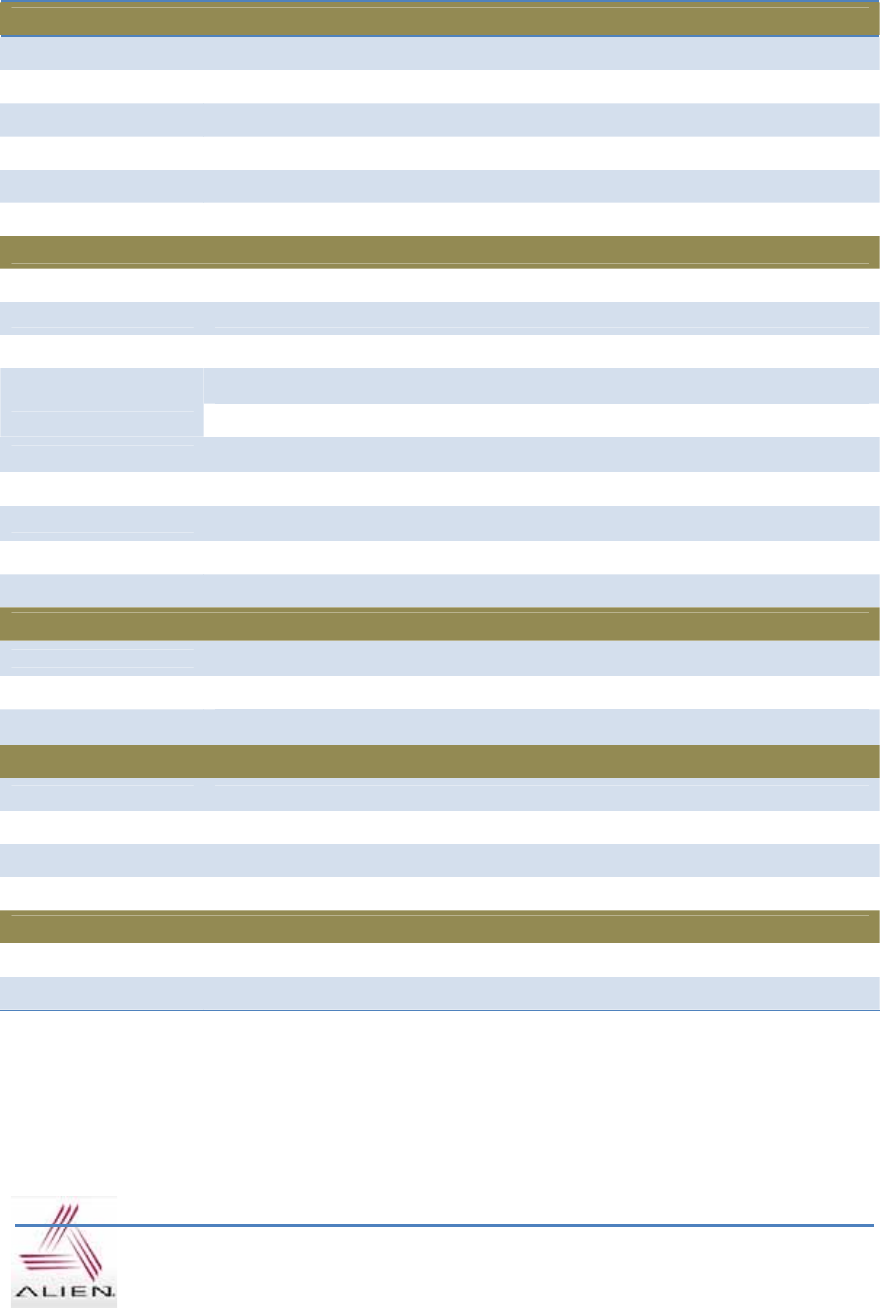
G
User’s Guide
[1
Chapter5. Appendix
Configuration
Physical and Environmental Characteristics
Dimension 158mm(L) X 78mm(W) X 28mm(H)
Weight 320g
Operation Temperature -10 ~ 50
Storage Temperature -30 ~ 60
Humidity Non-condensing
Drop 1.5m drop to concrete
Performance Characteristics
Processor Marvell™ PXA320 806MHz
Operating System Windows CE 5.0 / 6.0 (Option)
Memory ROM 256MB (Max. 512MB) / RAM 256MB
3.5" QVGA with Backlight,
TFT LCD, 240*320 Pixels, 262,144 Color
Display
Stylus Touch Screen Interface
Audio Phone Receiver,
Earphone Jack
Communication Port RS-232Serial Port, USB 1.1
Expansion Slot 1 Micro SD Slot (SDHC Support)
1 SIM Slot / 1 SAM Slot
Keypad 29key
Notification Vibrator and LED
Power Supply
Main Battery Lithium ion 3.7V Above 3,000mAH(rechargeable)
Up to 4,400mAH(Option)
Backup Battery Lithium Polymer 3.7V, 100mAH(rechargeable)
Adaptor Input AC100V ~ 240V
Output DC5V 3A
Network Character
Wireless Lan WLAN(802.11 b/g compliant)
GPS D-GPS with Internal Antenna
Antenna Internal LAN & WAN
Data Capture Devices
Barcode Engine 1D Laser Scanner
Camera 3.0Mega Pixel with Auto Focus
G